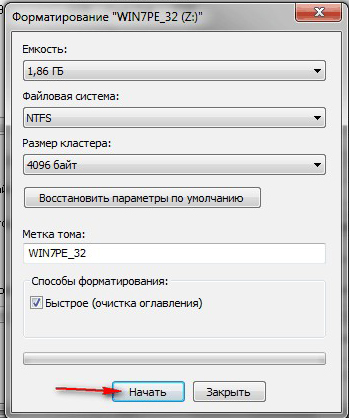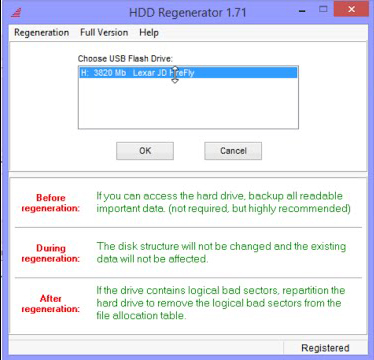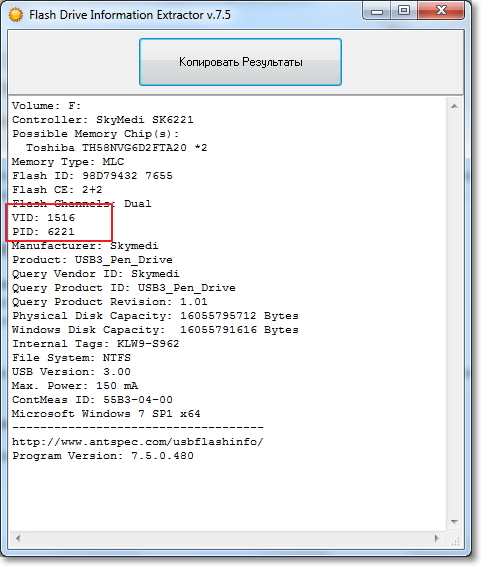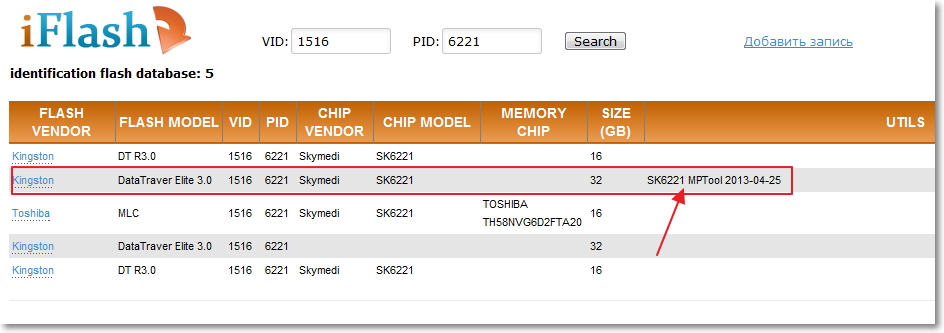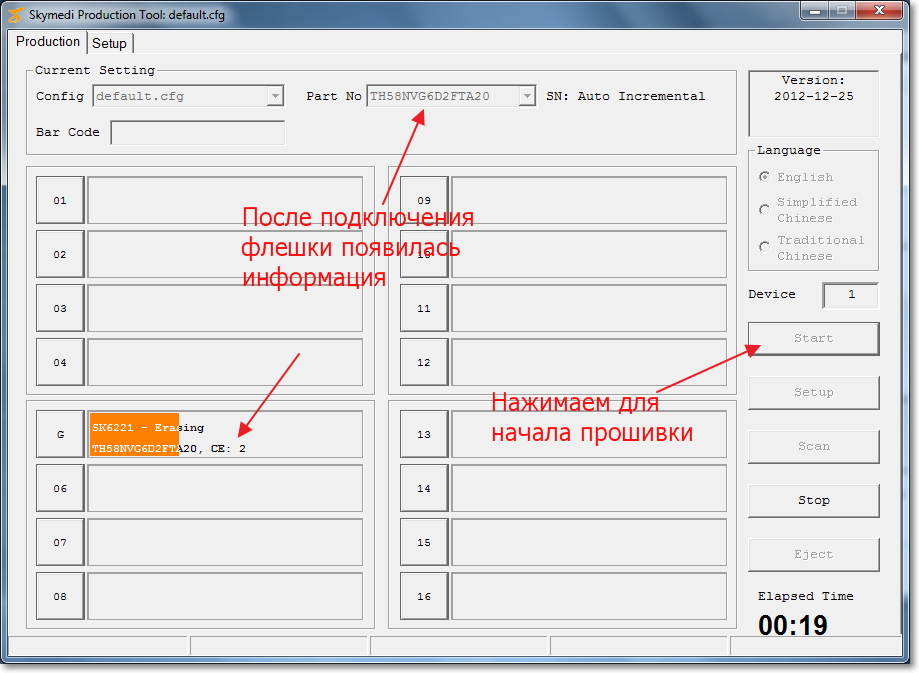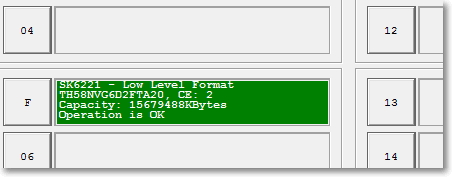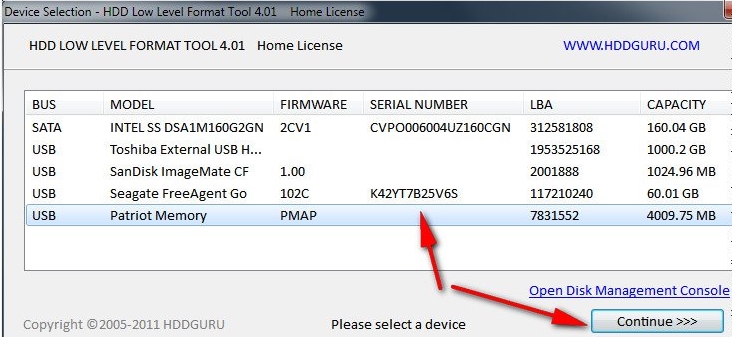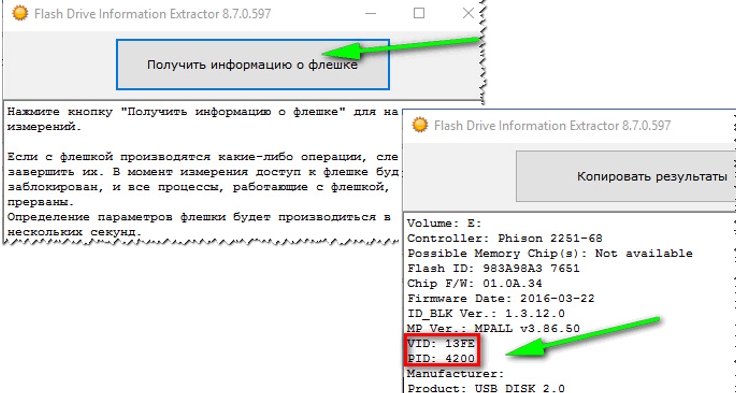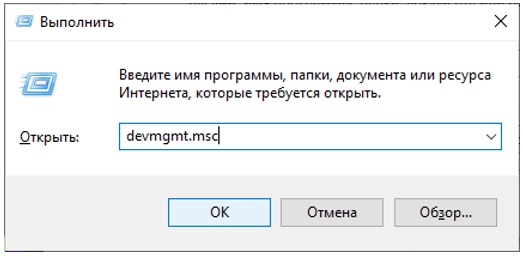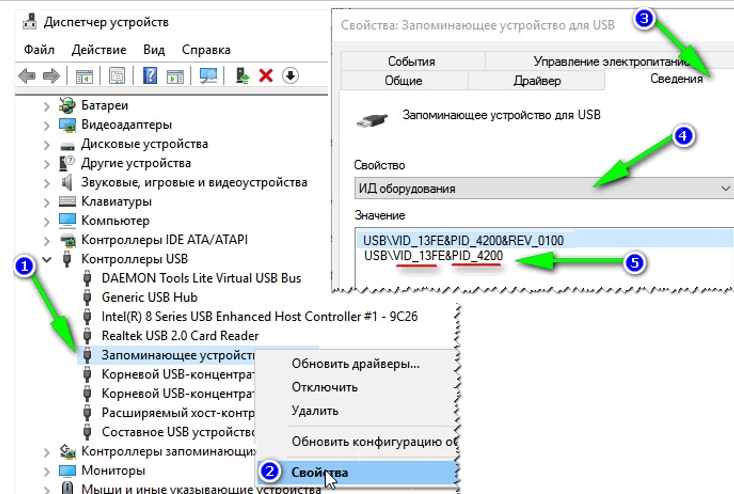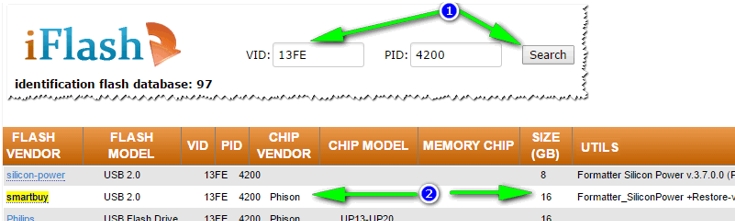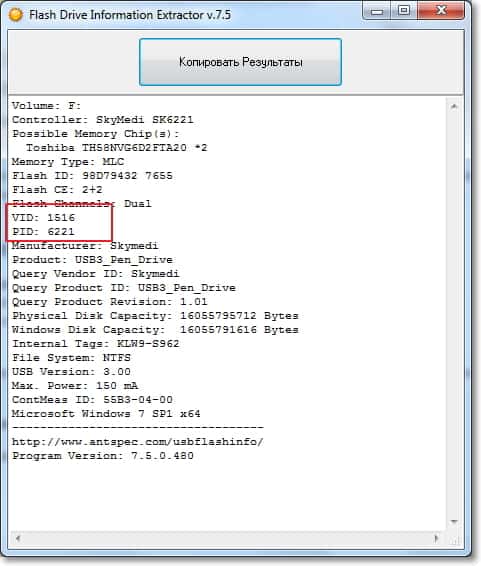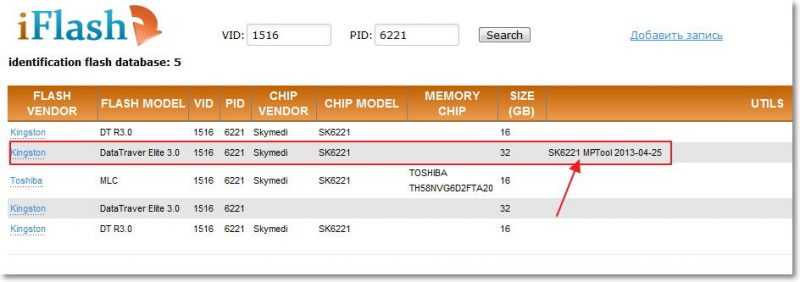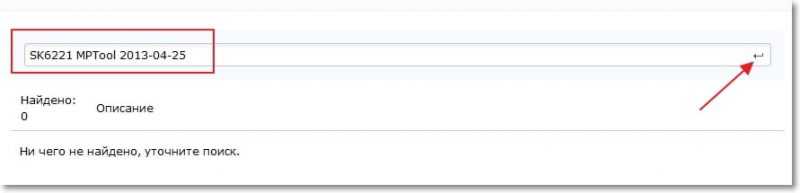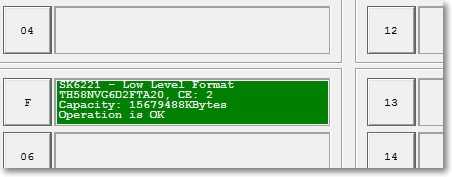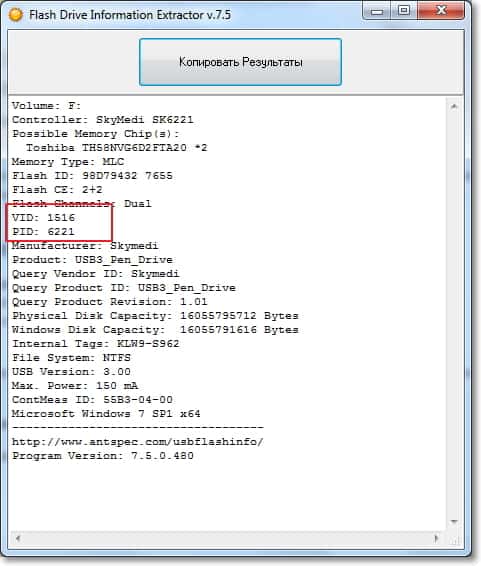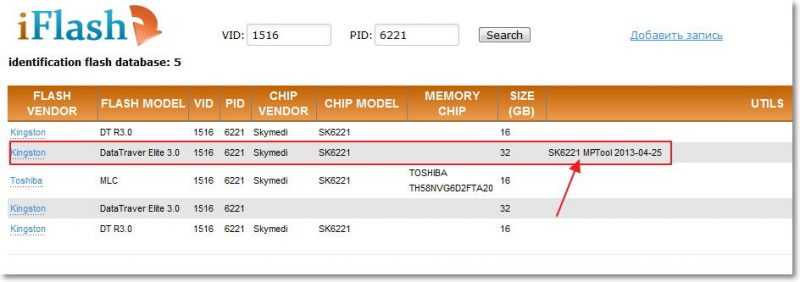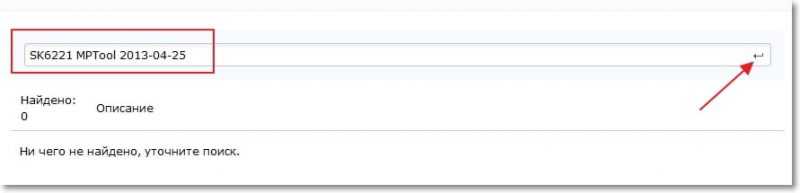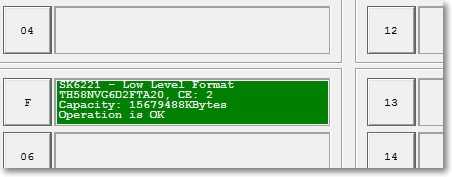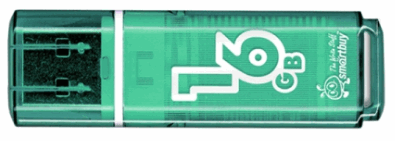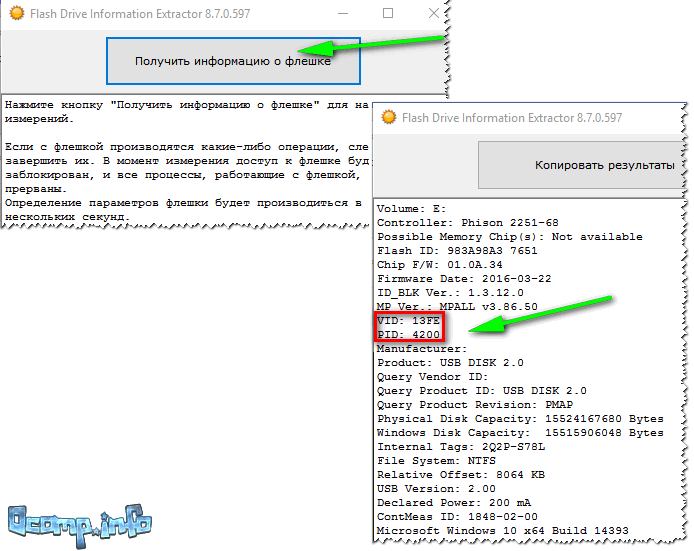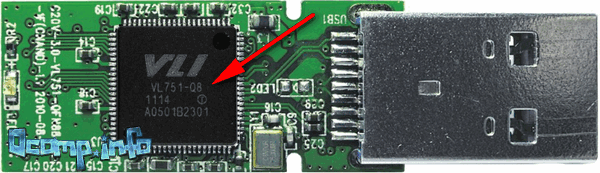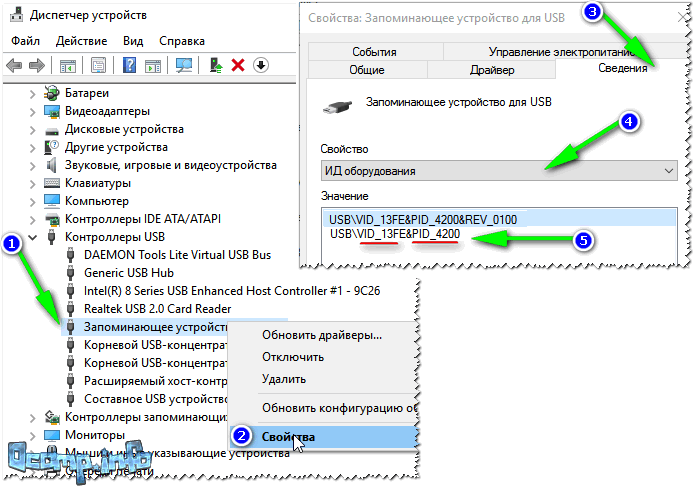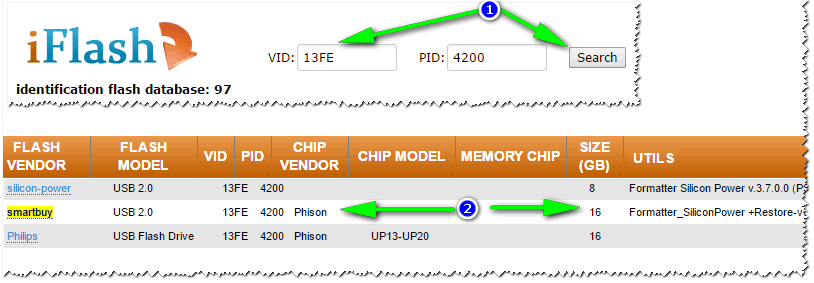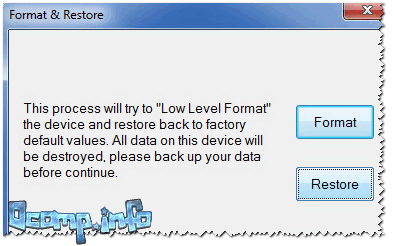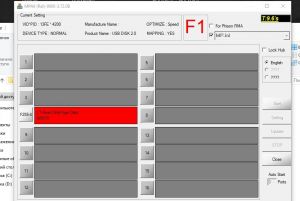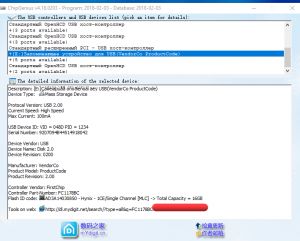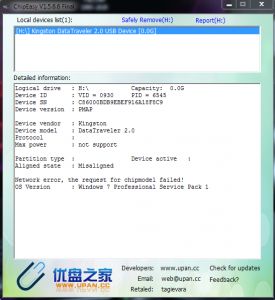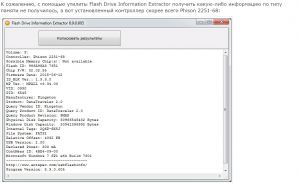Как прошить флешку usb
Как прошить флешку usb
Прошивка и перепрошивка флеш-накопителя
К «болезням» флешек (когда они отказываются работать) приводит множество факторов. В этой публикации нас будут интересовать не они (причины), а способы возврата гаджетов к полноценному функционированию — как прошить или перепрошить флешку.
Выполнить прошивку либо перепрошивку флешки несложно.
Форматирование флешки
Основной целью использования флешки является запись данных. Данные же (совместно с флешью) имеют самое разнообразное назначение — от простого хранения до загрузки ОС (даже проверка отпечатков пальцев).
Архитектура и система записи
Важно также для темы нашей статьи понимать её составляющие компоненты:
Для записи используется (в зависимости от размера) система FAT (16, 32 или ex). При ёмкости свыше 64 ГБ — exFAT или NTFS. Если использование гаджета становится проблематичным (ошибки чтения-записи) — его нужно форматнуть или перепрошить.
Средствами Windows
Если система допускает к форматированию флешки, то с него и нужно начать восстановление. Виндовс обладает для этого своей утилитой.
Для этого нужно:
Система NTFS или FAT
NTFS является более поздней — Виндовс 95 и 98 с ней не работают. А уже начиная с Windows 2000 — содержат и NTFS, и FAT. В силу крайней распространённости в стране осей (операционных систем, сленг) Windows флеш-накопители приобретаются уже с ФАТ-форматом.
Используем NTFS в XP
Такая функция по умолчанию в XP недоступна. Для её активации после подсоединения накопителя к ПК нужно открыть меню «Свойства ваша флешка» на вкладке «Оборудование». В нём на закладке «Политика» установить чекбокс на пункте «Оптимизировать для выполнения», подтвердить нажатием «ОК». После этого откроется доступность форматирования в NTFS (появится выбор системы).
Сторонние утилиты
Форматировать флешку можно и другими спецутилитами, к примеру, HP USB Disk. Если не получилось — стоит попробовать низкоуровневым форматированием HDD Low. Есть ещё приложение HDD Regenerator, восстанавливающее жёсткие диски. Подойдёт и к флешкам. Оно ставит заплатки на сбойные сектора (делает их закрытыми для записи), плюс с её помощью можно реставрировать данные.
Перепрошивка флешки
Если же форматирование накопителя недоступно (программа ОС сообщает об ошибках и спецутилиты не дают результата), то для возврата его к жизни понадобится прошивка флешки, вернее, прошивка контроллера флешки.
Правильное название того, что обычно называют прошивкой — микропрограмма, состоящая из микрокода контроллера и служебных данных на микросхемах. Микрокод закладывается в устройство при изготовлении на заводе. А вот служебка переписывается часто во время эксплуатации.
Программный ремонт (повторяя заводские действия) включает в себя очистку, тестирование памяти, составление новых таблиц трансляции и их записывание в служебные поля, — именно это является «низкоуровневым форматированием».
Утилиты для таких работ имеют строгую специализацию по моделям контроллеров. Поэтому ремонтнику нужно найти ту, которая соответствует конкретному экземпляру (ведь варианты микросхем могут меняться от партии к партии!) — терпеливо перебирая даже не один десяток.
Определяем марку (вид)
Перед тем как прошить флешку нужно определить для неё значения VID, PID. По ним мы узнаем модель, а по ней — найдём технологический софт для ремонта.Для определения модели проще всего было бы посмотреть на маркировку после вскрытия корпуса. Более щадящим будет использование программных методов.
Для нахождения кодов VID (идентифицирующего изготовителя) и PID (для идентификации продукта), распознающих любую USB-флешку, используют спецсофт. Для одного из устройств нам поможет (для примера) программа Flash Drive Information Extractor (есть множество и других).
После установки приложения и запуска файла GetFlashInfo.exe нажимаем «Получить данные». Получим примерный отчёт:
По полученным значениям для VID и PID, подставленным в окне базу данных определяется контроллер и программа (UTILS) для прошивки флешки:
С таким же контроллером в списке будут присутствовать и другие устройства. Из них выбирается более похожее (интуитивно). Теперь находим утилиту — в поиске вбиваем найденное название. Если на этом сайте искомое обнаружено не будет, то можно погуглить или обратиться к другим источникам. Даже если название будет немного отличаться — ничего страшного — должно получиться.
Выбираем ОС для техноутилит
Технологические утилиты лучше работают под Windows XP — производственники более консервативны и не гонятся за модой. Кроме того, в силу того, что будет требоваться установка драйверов и прочие «опасные» действия — нужно обладание правами администратора.
Перепрошиваем найденной программой
Накопитель отключаем, запускаем исполняющий exe-файл скачанной и распакованной утилиты (в данном случае MPTool.exe).
После запуска приложения присоединяем флешку к ПК — в окне программы появляется о ней информация. По нажатию клавиши «Старт» начинается перепрошивка. Процесс отражается жёлтой полосой.
По окончании — на зелёном фоне одной из ячеек отразится ободряющий текст — ОК.
Сразу появляется предложение ОС отформатировать диск. Если нужный драйвер у вас установлен, то всё получится. Если нет — то нужно отсоединить/присоединить гаджет. Тогда драйвер установится автоматически и флешка появиться в проводнике — можно форматировать.
С другой утилитой действия могут немного отличаться, но не настолько критично, чтобы с этим не справиться.
Общие советы
Производители стали выкладывать в общий доступ программное обеспечение для ремонта флешки. Для скачивания нужного в конкретном случае — в разделе техподдержки указывается модель (иногда дополнительно серийный номер). В ряде случаев серийник запрашивается самим софтом (с проверкой через интернет). Не лишней будет проверка подлинности программой SerialCheck, так как подделки окружают нас всюду.
Практически любые модели можно будет оживить с помощью фирменных программ. Плюс возможность отыскать сходный случай на форумах. Прошивка контроллера китайской флешки ничем не отличается за исключением их меньшей ёмкости по сравнению с заявленной. Неремонтируемым может быть флешка с неопознанной маркой контроллера.
К сложным случаям относятся флешки SanDisk. Это связано с корпоративной политикой. Компания сама осуществляет полный цикл производства — от разработки нестандартных решений до продажи. Ремонтное программное обеспечение для них отсутствует. Если же утилиту подобрать не удаётся — не мучьтесь и воспользуйтесь ведром.
Профилактика флешки
Как мы уже поняли — лучше не доводить флешку до необходимости ремонта. Вот некоторые рекомендации для сведения к минимуму нежелательных последствий:
Теперь вы знаете как прошить USB-флеш-накопитель и сможете самостоятельно разобраться в этом вопросе. Пусть ваши флешки долго живут.
Как перепрошить флешку в домашних условиях: полный разбор от Хомяка
Работать с флешкой, которая постоянно сбоит не комфортно. Она может напрячь компьютер при подключении так, что тот зависнет. Копирование данных на нее невозможно из-за кучи ошибок, а обычное форматирование попросту не срабатывает. Если при этом флешка механически не повреждалась, то шансы на восстановление есть – нужно сделать перепрошивку флешки.
Какие условия должны выполняться
Условия, при которых можно восстановить флешку – она должна подавать хоть какие-то признаки жизни. Например:
Когда компьютер вовсе не реагирует на флешку:
Если с носителем информации можно «поработать», следует понимать, что программ для прошивки много, и для каждой писать инструкцию просто не имеет смысла. Но, можно использовать алгоритм, с помощью которого любой пользователь сможет восстановить девайс самостоятельно.
Восстановление
Как прошить USB-флешку, когда операционная система напрочь отказывается ее форматировать и выдает ошибку: «Windows не удается завершить форматирование»? Необходимо определить модель контроллера USB Flash, а затем найти подходящую под эту модель утилиту, в которой и сделается прошивка флешки.
При ошибках файловой системы есть довольно хороший шанс вернуть USB-носитель к жизни, не прибегая к перепрошивке. Можно попробовать утилиту «HDD LLF Low Level Format Tool», и провести низкоуровневое форматирование накопителя данных. Взаимодействовать с ней просто. Запустили, выбрали носитель, нажали «Продолжить».
Как определить модель контроллера устройства
Есть несколько способов узнать данные о контроллере USB device. Увы, но бывает, что и двух флешек одинаковых моделей могут быть разные контроллеры. Всегда есть риск запороть флеш-накопитель, так и не реанимировав его.
Способ 1: специальная утилита
Вернуть к жизни flash disk поможет только перепрошивка микросхемы контроллера. Для каждого микроконтроллера используется своя утилита. При неправильном выборе программного обеспечения есть шанс испортить носитель данных.
Чтобы определить верную модель контроллера, нужно узнать VID и PID флешки. Это уникальные идентификационные номера, которые есть у каждого устройства. Флешка, естественно, не исключение.
Правильный выбор утилиты для прошивки контроллера зависит от верного вычисления:
Самым простым способом определить VID, PID и модель контроллера фшеш-накопителя – использование лучшей программы «Flash Drive Information Extractor». Программа бесплатная, может вычислить необходимые данные даже в случае, если файловая система носителя информации не определяется ОС Windows.
Благодаря программе можно определить:
Работать с утилитой просто:
Если программа зависла, не закрывайте ее. Вытяните флешку из USB-порта и дождитесь, пока утилита выйдет из зависшего состояния. Как только это случилось, она сумеет выдать необходимые данные о поврежденном носителе.
В этом примере используется поврежденная флешка SmartBuy и программа помогла выявить ее VID – 13 FE и PID – 4200. Модель контроллера Phison 2251-68. В вашем случае могут быть другие значения, например, VID – 13FE, PID – 3e00.
Способ 2: осмотреть контроллер визуально
Разбор корпуса флешки поможет добраться до «внутренностей». Обычно, на плате можно практически невооруженным глазом увидеть микроконтроллер с нанесенными на него надписями.
Вскрыть флешку может быть не просто, поскольку есть риск деформации корпуса. Будьте аккуратны и пользуйтесь инструментами, если решились на этот способ.
Способ 3: диспетчер устройств
Узнать идентификационные номера, а по ним выявить модель контроллера поможет диспетчер устройств Виндовс. Это целесообразно в случае, если флешку считывает ПК и она подтягивается в диспетчере.
Но, ручное определение модели контроллера через поиск в интернете по VID и PID не всегда выдают точный результат. Есть риск ошибиться и запороть флешку. Но если два предыдущих способа не помогли, то:
Поиск утилиты для прошивки
Как прошить USB флешку? Специализированная база по идентификатору подтянет всевозможные данные по устройствам. Сопоставьте несколько компонентов и в последнем столбце узнайте утилиту, которой можно перепрошить девайс.
Спустя пару минут флешка полностью перепишет свою оболочку. После этого, ее нужно будет форматировать и выставить файловую систему. При последующем подсоединении к компьютеру, Windows опознает устройство, скачает для него драйвера и присвоит букву. Если этого не произошло, можно выставить ее вручную, через меню «Управление дисками».
Профилактика
Чтобы минимизировать проблемы, что в будущем могут выявиться на девайсе с флеш-памятью, следует придерживаться простых правил:
Восстановление и прошивка флешки по VID и PID
Иногда у флешек бывают сбои в работе. Разберем таковые на логическом уровне. Возможны следующие варианты неполадок:
Такого рода неполадки исправимы, их можно устранить перепрограммированием контроллера.
Что такое VID и PID флешки
Для восстановления флешки необходимо узнать VID и PID код.
VID и PID – это номер разработчика устройства и номер устройства, соответственно. Идентификаторы дают понимание, какую прошивку нужно использовать. Перепрошивка возобновит функционирование флешки в первоначальном виде.
Для того чтобы узнать вышеуказанные номера, есть 3 способа:
Вариант №1. Осуществляется путем вскрытия пластиковой оболочки флешки. Вариант небезопасен тем, что можно повредить микросхемы, поэтому данный способ рекомендуется использовать в последнюю очередь. После разбора корпуса номер можно увидеть на чипе.
Вариант №2. Подразумевает использование диспетчера устройств. Порядок действий: «Диспетчер устройств» → «Контроллеры USB» → «Запоминающее устройство USB», кликаем по нему правой кнопкой мышки и в меню выбираем «Свойства» → «Сведения» → «ИД оборудование». Будет написано примерно следующее:
После VID_ … — четырехзначное цифро-буквенное обозначение, это и есть VID, в нашем случае – 25EN.
После PID _ … — код PID, его номер будет 2100.
Вариант №3. Простой и точный, потому что программы разрабатывались специально для определения этих значений. Рассмотрим наиболее популярные и доступные платформы.
CheckUDisk
С ней легко разобраться, утилита понятна на интуитивном уровне.
Flash Drive Information Extractor
С этой программой вы получаете больше характеристик о вашей флешке, в том числе VID и PID.
Скачать последнюю версию программы можно с нашего сайта.
ChipEasy
Аналогично предыдущим платформам, данные о флеш-носителе предоставляется доступно и понятно. Имеет также простой алгоритм получения кодов.
USBDeview
С помощью этой утилиты вы сможете не только узнать идентификаторы, но и посмотреть всю историю когда-либо подключенных USB-устройств к ПК. Софт имеет функцию просмотра информации об этих девайсах.
Скачать последнюю версию программы можно с нашего сайта.
Инструкция по подбору утилиты для прошивки
Теперь, имея идентификационный номер производителя (VID) и кода устройства (PID), переходим к подбору прошивки. С их помощью подберем софт для контроллера. На данный момент есть различные интернет-ресурсы со списками флешок, где прописан софт, пригодный для их прошивки.
Помните, что перед установкой или разархивацией скачанной утилиты обязательно нужно проверить программу на наличие вредоносных, в том числе рекламных, файлов.
Инструкция по прошивке флешки
Подключаем флешку. Софт идентифицирует ее и появится название. После запуска утилиты нажимаем «Start» и процесс перепрошивки будет запущен.
Важно! В этот момент нельзя ни в коем случае извлекать флешку.
После окончания процесса, система предложит форматирование съемного накопителя, но следует для начала переподключить его. Далее Windows установит драйвер, теперь можно отформатировать флешку.
Программы для прошивки флешки
На сегодняшний день существует много проблем с флеш-накопителем. Одна из причин, по которой устройство может неправильно работать, является повреждение контроллера на программном уровне.
Для устранения таких повреждений есть ряд программ, которые помогут восстановить флешку в исходное состояние, но данные будут потеряны безвозвратно.
Прежде чем приступать к восстановлению флешек, необходимо скопировать информацию в другое место, если есть такая возможность.
SMI Mass Production Tool
После подключаем флеш-накопитель. В случае, если программа не видит флешку, следует нажать на клавишу «F5» для анализа совместимых устройств.
В окне программы, если флешка определилась, должны быть следующие надписи:
Следующим шагом нужно проверить настройки утилиты, чтобы понять, правильно ли заданы они:
Далее нужно указать настройки для прошивки во вкладке «Main Flow Setting». Для этого потребуется обратить внимание на такие параметры, как:
Чтобы установить допустимое количество BAD секторов и завершить прошивку успешно, необходимо перейти в пункт «Capacity Setting».и выставить два параметра:
После чего сохраняем настройки нажатием на кнопку «OK», для запуска прошивки жмем «Start».
Если процесс перепрошивки занимает более 10 минут, можно не ждать результатов, так как в конце выскочит ошибка.
AlcorMP
Для работы с данной программой нужно проделать след. действия:
Ждем полной загрузки утилиты и только потом вставляем флешку, если устройство не определилось, то следует нажать на «R» (обновление). В окне утилиты должно высветиться синяя надпись, означающая успешную загрузку флешки.
Далее необходимо перейти в настройки. Для этого потребуется нажать на клавишу «S» (Setup). Программа выдаст окно, где нужно вести пароль – оставляем поля пустыми, так как стандартно в настройках нет пароля.
Во вкладке «Flash Type» задаются параметры:
В другой вкладке «Other» в пункте «AdjustPower» рекомендуется поставить «300 mA».
После чего нажимаем «OK» и ждем окончания загрузки.
Вывод
Прежде чем заниматься прошивкой флешки, необходимо найти всю информацию про это устройство: какая утилита нужна и какие настройки требуется выставить для прошивки. Иначе устройство может сгореть или выйти из строя.
Как прошить флешку? Восстанавливаем работу USB накопителя [на примере Kingston DT Elite 3.0 16GB]
Всем привет! Неспроста я взялся писать статью о том, как прошить флешку – есть опыт. Вчера восстанавливал свою флешку Kingston DT Elite 3.0 16GB. Все получилось, и я подумал, а почему бы не написать подобную инструкцию, и рассказать что и как делать, что бы подарить флешке новую жизнь :).
Сейчас, наверное в каждом доме есть флешка и очень редко одна. На них удобно переносить информацию, они красивые да и к тому же в последнее время не дорогие. Но очень часто USB накопители выходят из строя. Если говорить о том, от чего это случается, то на первом месте находимся мы сами. Вы всегда делаете безопасное извлечение флешки? Вот и я редко. Могут конечно же быть и другие причины по которым флешки просто “умирают”.
Здесь необходимо уточнить один момент. Бывает, что флешка действительно “умирает”. В таком случае восстановить ее невозможно. По крайней мере в домашних условиях. Но если USB накопитель, при подключении к компьютеру подает хоть какие-то признаки жизни, то можно попробовать восстановить его работу прошивкой контроллера.
Какие могут быть признаки жизни USB накопителя?
Если на флешке есть ценная информация, то Вы можете попробовать восстановить ее до прошивки и после. Сделать это можно разными программами. Я советую Recuva, вот статья http://f1comp.ru/zhelezo/vosstanavlivaem-informaciyu-s-vneshnego-zhestkogo-diska-fleshki-lokalnogo-razdela-s-pomoshhyu-programmy-recuva/ но есть и много других, хороши программ.
Если информация очень ценная, то лучше самостоятельно ничего не делать да бы не сделать хуже. Обратитесь в специальные сервисные центры, которые занимаются восстановлением информации.
Давайте теперь рассмотрим весь процесс прошивки контроллера на реальном примере, на примере моей флешки Kingston DataTraveler Elite 3.0 16GB. У меня эта флешка сломалась вообще интересно. Нужно было мне скинуть на нее файлы и удалить те что уже были записаны. Подключил я ее к компьютеру, начал удалять папку. Но Папка удалялась очень медленно. Я отключил и обратно подключил эту флешку, появилась надпись, что диск необходимо отформатировать “Прежде чем использовать диск…”.
Так как на флешке не было Важных файлов, я не раздумывая запустил форматирование.
Но сам процесс длился очень долго и так и не закончился, я его принудительно остановил. Может еще появиться сообщение “Windows не удалось завершить форматирование”.
Но все же отформатировал я ее, раза так с десятого и только в FAT 32. После чего USB накопитель нормально определился и я уже даже обрадовался. Но не тут то было. Начал копировать на нее файлы, а скорость записи была примерно 100 кб/с. Решил прошить ее, что и сделал.
Определяем VID и PID USB контроллера
Для начала нам нужно определить VID и PID. Это данные о модели и производителе контроллера, который находится в нашем накопителе. По этим данным мы будем искать утилиту для прошивки. Есть много разных программ, с помощью которых можно определить VID и PID. Я советую утилиту Flash Drive Information Extractor скачать можно по этой ссылке.
Нажмите кнопку вверху программы “Получить данные о флешке”.
Программа выдаст нам результат. Смотрим информацию которая находится напротив VID и PID.
Вы можете скопировать эти цифры, или оставите окно утилиты открытой, нам сейчас пригодятся полученные данные.
Ищем утилиту для прошивки флешки
По данным VID и PID нам необходимо найти утилиту, которой мы будем прошивать контроллер. Есть хороший сайт flashboot.ru, на котором собрана база флешек и утилит для их восстановления.
Нажимаем кнопку Search и смотрим результат.
Переходим по ссылке http://flashboot.ru/files/ и в строку поиска вставляем название утилиты, которое мы скопировали. Ищем.
К сожалению, утилита, которая необходимая мне, не найдена на этом сайте. Возможно Вам повезет больше и в результатах поиска Вы что-то увидите. Скачайте утилиту на компьютер.
А я на этом не остановился и начал гуглить. Просто задал запрос “SK6221 MPTool 2013-04-25” и нашел эту утилиту на каком-то другом сайте. Если У Вас такая же флешка, то вот эта утилита – качайте. Правда название архива отличается, но мне это не помешало успешно вылечить свою флешку.
Процесс восстановления USB накопителя
Отключите флешку. Извлеките папку с утилитой из архива и запустите .exe файл. В моем случае это файл MPTool.exe. Так же посмотрите текстовый файл readme.txt. Возможно там есть инструкция, или ссылка на сайт с инструкцией. Если инструкция на английском, то переведите ее с помощью того же translate.google.ru.
Утилита запущена. Подключаем флешку. У меня в двух строчках в программе появилась информация о флешке. Нажимаем кнопку Start. В моем случае желтая полоска сигнализировала о процессе прошивки. Ждем.
Когда процесс закончился, я увидел зеленый цвет, походу все хорошо.
Сразу должно появиться сообщение Windows с предложением отформатировать диск. Но с первого раза скорее всего ничего не получиться. Отключите флешку и подключите ее обратно. Должен установиться драйвер и съемный накопитель появиться в проводнике. Можете его отформатировать.
Проверил скорость записи, все как положено для USB 3.0, все отлично!
Необходимо быть готовым к тому, что действия могут отличаться от тех, что описал я. И не все может получиться с первого раза. Главное не сдайтесь и все получиться!
Как подобрать утилиту для восстановления флешки на контроллере SMI
Прежде всего, нужно упомянуть в каких случаях требуется прошивка контроллера флешки. Перечень таких неисправностей не очень большая, чуть ниже я сделал список из наиболее частых ситуаций, когда такая методика может помочь в ремонте флешки. Но, не стоит воспринимать описанную тут методику, как панацею от всех «болезней». Каждый случай индивидуален, но общая методика схожа, за исключением некоторых моментов, которые связаны с разными контроллерами, чипы памяти и разное сочетание неисправностей. Таже в блоге можете почитать другие методы ремонта флешек.
Когда применять методику прошивка контроллера флешки:
Возможно, я здесь не все упомянул. Если у кого-то есть дополнения – пишите в комментариях свои случае, и я буду пытаться оперативно вносить коррективы в материалы.
Переходим к подготовительным работам над флешкой для ее дальнейшей перепрошивки (прошивается сам контроллер). Будем считать, что мы определились с тем, что других вариантов, кроме как прошивка контроллера флешки у нас не осталось и это последний шанс на ремонт драгоценной флешки (дорога как память, большой объем, красивый корпус и т.д.)
Прошивка контроллера флешки (этапы работ):
1) Определение контроллера флешки
Определение контроллера по PID и VID
Первым делом нужно определить PID и VID. Это можно сделать двумя путями — средствами Windows или через специальные программы.
Определение pid&vid посредством Windows (см. скриншот)

Программы для определения пид и вид контроллера не мало, и каждая из них отличается между собой (интерфейс, наличие русского языка, дополнительные возможности) но все они «умеют» определять так нужный нам параметр pid vid или даже могут сразу показывать модель контроллера. Я использую для таких целей программу USB Flash Info, которая позволяет посмотреть установленный контроллер без поиска по базе денных пидвид. Для демонстрации, предоставляю Вашему вниманию отчет работы программы, на примере одной из флешек. Красным цветом я выделил показания программы USB Flash Info. Тут нас интересует показания значений Controller, VID и PID. Volume: E: Controller: Silicon Motion SM3257 ENAA Possible Memory Chip(s): SanDisk SDTNPNAHEM-004G Memory Type: TLC Flash ID: 45D79892 7256 Flash CE: 1 Flash Channels: Single Chip F/W: ISP 110919-AA- MPTOOL Ver.: 2.03.49 VID: 125F PID: C82A Manufacturer: ADATA Product: ADATA USB Flash Drive Query Vendor ID: ADATA Query Product ID: USB Flash Drive Query Product Revision: 1100 Physical Disk Capacity: 4007264256 Bytes Windows Disk Capacity: 3999404032 Bytes Internal Tags: QV2R-S99J File System: FAT32 Relative Offset: 28 KB USB Version: 2.00 Declared Power: 500 mA ContMeas ID: F7C7-05-FB Microsoft Windows 7 SP1 x64 ———————————— http://www.antspec.com/usbflashinfo/ Program Version: 7.9.0.548
Есть и другие способы определение PID и VID контроллера флешки, но о них нужно писать отдельную статью. Мне для определения модели контроллера вполне хватает возможности программы USB Flash Info. Скачать программу можно по ссылке.
2) Выбор утилиты для контроллера
Следующим этапом у нас будет поиск специализированной утилиты для прошивки контроллера флешки. Значения VID и PID у нас уже есть, значит можно приступить к поиску утилиты для контроллера. Для поиска нужной утилиты я пользуюсь сервисом http://flashboot.ru/iflash/.
После нажатия кнопки поиска, сервис iFlash предлагает нам далеко не один результат. Все дело в том, что такой контроллер, как в моем случае, применяется в флешках разных производителей и с разным размером. При поиске обращайте внимание на поле UTILS (утилиты), где нужно искать именно тот результат, где отображается название утилиты. На объем флешки внимание можете не обращать – это не критичный параметр. Также можно поискать утилиту по названию контроллера, что в большей степени может ускорить поиск нужной утилиты.
П.С. практика показывает, что иногда стоит попробовать разные версии утилит для одних и тех же контроллеров.
Результат поиска нам выдал один более-менее подходящий вариант (на скриншоте подчеркнул красным) – утилита SMI SM3257AA.
Для писка утилиты можно воспользоваться тем же сайтом http://flashboot.ru/files/. В строке поиска нужно ввести название нашей утилиты — SMI SM3257AA. В результате было найдено 2 результата. Качать нужно оба, так как есть шанс того, что одна из них только поможет решить нашу проблему.
Но, есть одно но. Мы точно знаем, что точное название нашего контроллера немного отличается от того, что мы нашли. На корпусе контроллера и программе USB Flash Info показали, что правильное название контроллера SM3257ENAA, а не SM3257AA. Для очистки совести проверим базу утилит на предмет наличия утилиты для такой модификации. Поиск обронили 2 варианта утилиты.
Скорее всего, что утилиты, которые я обнаружил при поиске для SM3257AA и для ENAA имеют одно ядро. На практике может оказаться так, что они ничем не отличаться, но все же существует вероятность того, что нужно будет перепробовать все 4 найденных спец. утилиток. Рекомендую сразу скачать все 4 программы.
Я скачал все 4 штуки, но решил начать с утилиты SMI SM3257ENAA MPTool V2.03.58 v8 K1129 (11/11/29 Build). Забегу наперед – получилось перепрошить контроллер флешки этой утилитой, и проверять другие я не стал. А теперь вкратце опишу порядок действий того, как происходил процесс прошивки контроллера SM3257ENAA.
— Распаковал архив и запустил ярлык sm32Xtest_V58-8
Запускаем утилиту и видим, что в ней не видна наша флешка пациент (см. скриншот).
— Для определения нашей флешки в программе нажимаем кнопку «Scan USB (F5)», в результате чего программа «видит» usb устройство.
Для запуска процесса прошивки контроллера флешки нужно в меню утилиты нажать кнопки Start (перед нажатием нужно выделить нужную флешку). После наажатия кнопки начнется процесс прошивки.
После заврешения операции прошивки в верхнем правом углу увидим слово ОК на зеленом фоне (см. скриншот).
На этом процесс прошивка контроллера флешки завершен. В течении 10-20 секунд в Мой компьютер появится наша флешка чистая и без каких либо файлов, так как в процессе прошивки происходит низкоуровневое форматирование накопителя.
Автор статьи: Парасюк Евгений
По всем вопросам касательно этой статьи пишите в комментариях.
Если ваша флешка стала постоянно сбоить: не форматируется, при подключении к компьютеру — тот часто подвисает, при копировании файлов на нее — вылетают ошибки, но она не подвергалась механическому воздействию — ШАНСЫ на восстановление ее работоспособности есть!
Хорошо бы, если при подключении флешки — она хоть как-то определялась, например: издается звук подключения, флешка отображается в «моем компьютере», на ней моргает светодиод и пр. Если компьютер совсем не видит флешку, то сначала рекомендую ознакомиться вот с этой статьей: https://ocomp.info/kompyuter-ne-vidit-fleshku.html
Вообще, дать универсальную инструкцию, как и какой программой что делать, чтобы восстановить флешку — невозможно! Но я в этой небольшой статье попытаюсь дать алгоритм, который поможет, даже начинающим пользователям, разобраться с проблемой и решить ее.
Восстановление работоспособности флешки // по шагам
Определение модели контроллера
Оказалась по воле судьбы у меня одна флешка, которую Windows отказывалась форматировать — вылетала ошибка «Windows не удается завершить форматирование». Флешка, по заверениям владельца, не падала, на нее не попадала вода, и вообще, с ней довольно бережно обращались…
Все что было ясно, осмотрев ее, это то, что она на 16 GB, и ее марка — SmartBuy. При подключении к ПК — загорался светодиод, флешка определялась и была видна в проводнике, но работала со сбоями.
SmartBuy 16 GB — «подопытная» не работающая флешка
У каждого устройства есть свои уникальные идентификационные номера — VID и PID , и флешка здесь не исключение. Чтобы выбрать правильно утилиту для перепрошивки — необходимо определить эти идентификационные номера (а по ним модель контроллера).
Flash Drive Information Extractor
Сайт производителя: http://www.antspec.com/usbflashinfo/
Небольшая бесплатная утилита, для получения максимум информации о флешке. Устанавливать ее не нужно!
Программа определит модель USB-флешки, модель и тип памяти (поддерживаются все современные флешки, по крайней мере, от нормальных производителей )…
Программа будет работать даже в тех случаях, когда не определяется файловая система флешки, когда завис компьютер при подключении носителя.
Важно! Программа работает только с USB-флешками. MP3-плееры, телефоны и прочие устройства — она не распознает. Желательно, перед запуском программы, оставить подключенной к USB-портам только одну единственную флешку, с которой вы хотите получить максимум информации.
Работа с Flash Drive Information Extractor
Flash Drive Information — VID и PID флешки
Теперь мы знаем информацию о флешке и можем приступить к поиску утилиты.
Дополнение
Разобранная флешка. Модель контроллера: VLI VL751-Q8
Дополнение 2
Узнать VID и PID флешки можно с помощью диспетчера устройств (в этом случае — ничего и устанавливать не нужно). Правда в этом случае мы не узнаем модель контроллера, и есть некоторый риск, что по VID и PID не получится точно идентифицировать контроллер. И тем не менее, вдруг вышеприведенная утилита зависнет и не даст вообще никакой информации …
Как запустить диспетчер устройств
Определение VID и PID флешки через диспетчер устройств
Вот, собственно, и все — будем считать, что модель контроллера мы все таки определили…
Как найти утилиту для прошивки флешки
Важно! После прошивки флешки — вся информация на ней будет удалена!
1) Зная модель контроллера — можно просто воспользоваться поисковиками (Google, Яндекс например) и найти нужное.
Алгоритм работы такой:
Поиск утилиты для восстановления флешки
Formatter SiliconPower v3.13.0.0 // Format and Restore. Утилита конечного пользователя, предназначенная, как для низкоуровневого, так и высокоуровневого (FAT32) форматирования флэшек на контроллерах фирмы Phison линейки PS2251-XX.
На этом, собственно, всё. За дополнения по теме — буду признателен. Good Luck!
RSS(как читать Rss)
Всем привет! Неспроста я взялся писать статью о том, как прошить флешку – есть опыт. Вчера восстанавливал свою флешку Kingston DT Elite 3.0 16GB. Все получилось, и я подумал, а почему бы не написать подобную инструкцию, и рассказать что и как делать, что бы подарить флешке новую жизнь :).
Сейчас, наверное в каждом доме есть флешка и очень редко одна. На них удобно переносить информацию, они красивые да и к тому же в последнее время не дорогие. Но очень часто USB накопители выходят из строя. Если говорить о том, от чего это случается, то на первом месте находимся мы сами. Вы всегда делаете безопасное извлечение флешки? Вот и я редко. Могут конечно же быть и другие причины по которым флешки просто “умирают”. [NEW] Рейтинги F1 на начало 2019 года:ноутбуки, роутеры для дома, МФУ, Power bank, SSD, Smart TV приставки с поддержкой 4K UHD, игровые видеокарты, процессоры для ПК, усилители Wi-Fi, смартфоны до 10000 рублей, планшеты для интернет-серфинга, антивирусы
Здесь необходимо уточнить один момент. Бывает, что флешка действительно “умирает”. В таком случае восстановить ее невозможно. По крайней мере в домашних условиях. Но если USB накопитель, при подключении к компьютеру подает хоть какие-то признаки жизни, то можно попробовать восстановить его работу прошивкой контроллера.
Какие могут быть признаки жизни USB накопителя?
Если на флешке есть ценная информация, то Вы можете попробовать восстановить ее до прошивки и после. Сделать это можно разными программами. Я советую Recuva, вот статья https://f1comp.ru/zhelezo/vosstanavlivaem-informaciyu-s-vneshnego-zhestkogo-diska-fleshki-lokalnogo-razdela-s-pomoshhyu-programmy-recuva/ но есть и много других, хороши программ.
Если информация очень ценная, то лучше самостоятельно ничего не делать да бы не сделать хуже. Обратитесь в специальные сервисные центры, которые занимаются восстановлением информации.
Давайте теперь рассмотрим весь процесс прошивки контроллера на реальном примере, на примере моей флешки Kingston DataTraveler Elite 3.0 16GB. У меня эта флешка сломалась вообще интересно. Нужно было мне скинуть на нее файлы и удалить те что уже были записаны. Подключил я ее к компьютеру, начал удалять папку. Но Папка удалялась очень медленно. Я отключил и обратно подключил эту флешку, появилась надпись, что диск необходимо отформатировать “Прежде чем использовать диск…”.
Так как на флешке не было Важных файлов, я не раздумывая запустил форматирование.
Но сам процесс длился очень долго и так и не закончился, я его принудительно остановил. Может еще появиться сообщение “Windows не удалось завершить форматирование”.
Но все же отформатировал я ее, раза так с десятого и только в FAT 32. После чего USB накопитель нормально определился и я уже даже обрадовался. Но не тут то было. Начал копировать на нее файлы, а скорость записи была примерно 100 кб/с. Решил прошить ее, что и сделал.
Определяем VID и PID USB контроллера
Для начала нам нужно определить VID и PID. Это данные о модели и производителе контроллера, который находится в нашем накопителе. По этим данным мы будем искать утилиту для прошивки. Есть много разных программ, с помощью которых можно определить VID и PID. Я советую утилиту Flash Drive Information Extractor скачать можно по этой ссылке.
Нажмите кнопку вверху программы “Получить данные о флешке”.
Программа выдаст нам результат. Смотрим информацию которая находится напротив VID и PID.
Вы можете скопировать эти цифры, или оставите окно утилиты открытой, нам сейчас пригодятся полученные данные.
Ищем утилиту для прошивки флешки
По данным VID и PID нам необходимо найти утилиту, которой мы будем прошивать контроллер. Есть хороший сайт flashboot.ru, на котором собрана база флешек и утилит для их восстановления.
Нажимаем кнопку Search и смотрим результат.
Переходим по ссылке http://flashboot.ru/files/ и в строку поиска вставляем название утилиты, которое мы скопировали. Ищем.
К сожалению, утилита, которая необходимая мне, не найдена на этом сайте. Возможно Вам повезет больше и в результатах поиска Вы что-то увидите. Скачайте утилиту на компьютер.
А я на этом не остановился и начал гуглить. Просто задал запрос “SK6221 MPTool 2013-04-25” и нашел эту утилиту на каком-то другом сайте. Если У Вас такая же флешка, то вот эта утилита – качайте. Правда название архива отличается, но мне это не помешало успешно вылечить свою флешку.
Процесс восстановления USB накопителя
Отключите флешку. Извлеките папку с утилитой из архива и запустите .exe файл. В моем случае это файл MPTool.exe. Так же посмотрите текстовый файл readme.txt. Возможно там есть инструкция, или ссылка на сайт с инструкцией. Если инструкция на английском, то переведите ее с помощью того же translate.google.ru.
Утилита запущена. Подключаем флешку. У меня в двух строчках в программе появилась информация о флешке. Нажимаем кнопку Start. В моем случае желтая полоска сигнализировала о процессе прошивки. Ждем.
Когда процесс закончился, я увидел зеленый цвет, походу все хорошо.
Сразу должно появиться сообщение Windows с предложением отформатировать диск. Но с первого раза скорее всего ничего не получиться. Отключите флешку и подключите ее обратно. Должен установиться драйвер и съемный накопитель появиться в проводнике. Можете его отформатировать.
Проверил скорость записи, все как положено для USB 3.0, все отлично!
Необходимо быть готовым к тому, что действия могут отличаться от тех, что описал я. И не все может получиться с первого раза. Главное не сдайтесь и все получиться!
Как прошить флешку? Восстанавливаем работу USB накопителя [на примере Kingston DT Elite 3.0 16GB] обновлено: Февраль 7, 2018 автором: USB флешки сейчас прочно вошли в нашу жизнь как недорогое и в то же время достаточно надёжное средство хранения данных. Стоимость гигабайта объема у флешек довольно низка, а удобство работы с ним (в сочетании с малым размером, весом и стойкостью к вибрациям и температурным воздействиям) дают флешкам такую популярность.
Но, как и с любым технически сложным устройством, с флешкой тоже случаются различные неприятности, начиная от сбоев файловой системы или разрушения микропрограммы, заканчивая физическими поломками (как правило разъема). Из-за низкой стоимости самого устройства, ремонт может быть не оправдан и накопитель отправляется на помойку. Или даже не на помойку, а валяется где-нибудь на полке или в ящике стола. А между тем, многие неисправности устройства можно попытаться решить самостоятельно с достаточно высокой долей вероятности успеха. Если флешка вдруг перестала определяться как том запоминающего устройства или скорость чтения с флешки или записи на флешку очень сильно упала, а также если постоянно возникают ошибки файловой системы, флешку можно попытаться перепрошить. Популярные одно время китайские флешки на огромные объемы, файлы на которые записываются, но не считываются обратно тоже можно вылечить! Сама процедура перепрошивки заключается в обновлении микрокода контроллера USB, но при этом можно выполнить целый ряд полезных действий:
Итак, если вы решились на перепрошивку, запомните одну простую вещь: Перепрошивка фатальна для данных, хранящихся на чипах памяти. Никакой гарантии восстановления данных (как и того, что флешка после перепрошивки заработает) никто дать не может. Продолжаем.
Определяем модель чипа контроллера
Самый надёжный способ – открыть корпус флешки и прочитать модель чипа контрллера (небольшой чип, как правило квадратной формы, окруженный ножками со всех сторон). Чипы памяти чаще всего прямоугольные, окруженные ножками только с двух сторон:
Переписываем себе всю информацию с чипа: Phison (марка) и PS2251-60-5 (серия). Эти данные нам пригодятся для поиска подходящей прошивки. Неправильно подобранная прошивка может навсегда “убить” флешку, поэтому нужно быть внимательным. Если разобрать флешку не представляется возможным (например, не испортив корпус), то можно воспользоваться программами, для определения чипа флешки софтварным методом. Этот способ менее надёжен, но тем не менее достаточно популярен. Лично я пользуюсь программой ChipGenius 4.00, но подойдёт и любая другая со схожими функциями:
Определение чипа флешки
Также, как показано на скрине, можно вытащить VID и PID флешки. Это соответственно Vendor Identifier и Product Identifier.
Ищем прошивку для флешки
Где ищем? Как водится, в Интернете. В частности, достаточно хороший ресурс – flashboot.ru, раздел “Файлы” для поиска по модели контроллера или iFlash для поиска по базе VID/PID:
Поиск по VID PID
Поиск по VID/PID даёт очень много результатов, нужно отобрать те варианты, что наиболее полно описывают нашу флешку (модель, объем и т.д.).
Поиск по модели контроллера
Поиск по модели контроллера находит ничуть не меньше прошивок, нужно уже пробовать различные варианты, потому что с первого раза может и не получиться даже той прошивкой, которая предназначена для этого чипа.
Прошивка флешки
Общий вид программ для прошивки флешек приблизительно одинаков. Вытаскиваем и вставляем флешку (предварительно убедимся, что никакие другие флешки не воткнуты – так будет проще и безопаснее). Когда флешка появится в одном из полей программы, нажимаем кнопку Start (для начала прошивки) или, если хотим покопаться в детальных настройках (в частности создать дополнительный раздел и т.д.), то нажимаем кнопку Setting.
Процесс прошивки может занимать довольно продолжительное время, поскольку проводятся тесты блоков на пригодности чтения/записи, удаляются “плохие” блоки, переформатируется всё пространство памяти и т.д. Но когда процесс будет окончен, можно проверить флешку уже в самой системе.
Обычно я это делают так: форматирую стандартными средствами Windows (кстати, отформатировать флешку можно и в файловую систему NTFS – более защищённую и надёжную). Затем заливаю на флешку большой файл и оцениваю скорость записи. Затем этот файл копирую в другой каталог на логическом диске, опять же, оценивая скорость чтения. Если характеристики флешки устраивают – можно ей смело пользоваться. Попутно, дабы защититься от вирусов autorun, сразу создать для них ловушку. Поздравляю! Мы только что отремонтировали накопитель!
Друзья! Вступайте в нашу группу Вконтакте, чтобы не пропустить новые статьи! Хотите сказать спасибо? Ставьте Like, делайте репост! Это лучшая награда для меня от вас! Так я узнаю о том, что статьи подобного рода вам интересны и пишу чаще и с большим энтузиазмом!
Также, подписывайтесь на наш канал в YouTube! Видео выкладываются весьма регулярно и будет здорово увидеть что-то одним из первых!
Существует множество факторов, которые приводят к тому, что флешки отказываются работать. В данной статье мы рассмотрим не причины, а способы возврата изделий к полноценному функционированию. Для этого мы изучим процесс, как прошить флешку с использованием специальных утилит.
Как правильно прошить usb флешку?
Недоступна функция форматирования USB накопителя, софт операционки сигнализирует про ошибки, а специальные утилиты не дают нужного результата? Возвратить функционирование изделия можно путем прошивки флешки, а если говорить вернее, то прошивки контроллера флешки.
Обычно прошивкой называют микропрограмму, которая состоит из служебной информации на микросхемах и микрокода контроллера. Данный микрокод закладывается в изделие во время изготовления гаджета на заводе. Служебка может переписывать много раз при эксплуатации.
Выполнение программного ремонта (повторяя заводские действия) состоит в следующем:
Все вышеперечисленные действия являются «низкоуровневым форматированием».
Для подобных работ утилиты по моделям контроллеров имеют строгую специализацию. Из-за этого, ремонтнику требуется отыскать соответствующую для конкретного экземпляра. Варианты микросхемы могут изменяться в разных партия. В некоторых случаях приходится перебирать не одни десяток вариантов.
Определение вида (марки)
Перед тем, как будет осуществлена прошивка флешки, требуется для нее определить значения PID, VID. С их помощью можно узнать модель, по которой будет определена технологическая программа для ремонта. Чтобы определить модель, проще всего посмотреть после вскрытия корпуса на маркировку. Более щадящий способ заключается в применении программных методов.
Используется спецсофт, распознающий любую флешку USB, чтобы найти идентификатор изготовителя (код VID) и идентификатор продукта (код PID). Для примера возьмем программу Flash Drive Information Extractor (имеется множество иного софта).
После процесса установки приложения запускаем файл GetFlashInfo.exe. Затем кликаем на «Получить данные» и пользователю будет предоставлен отчет с интересующими кодами.
По полученным данным VID и PID, определяем контроллер и софт (UTILS) в базе данных iFlash, чтобы была выполнена прошивка контроллера флешки.
С подобным контроллером в списке будут представлены и иные устройства. Из них интуитивно выбираются более похожие. Теперь нужно найти утилиту, в поисковике вводим найденное название. Если на ресурсе искомое не обнаружено, можно обратиться к другим источникам или погуглить. В случае, если немного будет отличаться название, все должно получиться.
Выбираем операционку для техноутилит
Лучше всего технологические утилиты работают под Виндовс ХР. Производственники являются более консервативными и за модой не гонятся. В работе необходимо устанавливать драйверы и выполнять прочие «опасные» действия. Поэтому нужно иметь права администратора.
Как прошивается флешка найденной программой?
Вначале отключаем накопитель, после чего запускаем файл exe скачанного и распакованного софта (в нашем примере MPTool.exe).
В архиве нужно поискать текстовый файл readmi.txt (прочти меня). В нем могут содержаться полезные данные, инструкция или ссылка на источник с ней. Гугл-переводчиком можно перевести английский текст.
Когда приложение запущено, к ПК присоединяем флешку. В программном окне будет продемонстрирована информация о ней. После нажатия кнопки «Старт», будет начат процесс перепрошивки флешки, который отражается желтой полосой.
Когда перепрошивка завершится, на зеленом фоне в одной из ячеек будет отображен одобряющий текст – ОК.
Сразу операционкой будет предложено отформатировать диск. Если на компьютере установлен нужный драйвер, то все сможет получиться. Если драйвер отсутствует, то требуется отсоединить/присоединить накопитель. Тогда необходимый драйвер будет установлен автоматически, флешка отобразится в проводнике, после чего можно запускать форматирование.
С другими утилитами действия могут отличаться, но не так критично, чтобы пользователь не мог справиться с процессом.
Общие советы
В общий доступ производители стали добавлять программное обеспечение, которое предназначается для ремонта флеш накопителей. Для скачивания необходимого в конкретной ситуации следует в разделе технической поддержки выбрать модель. Иногда может дополнительно потребоваться серийный номер. Довольно часто серийник запрашивается самой программой и проверяется с помощью интернета. Не будет лишним осуществить проверку подлинности с использованием софта SerialCheck, так как повсюду нас окружают подделки.
Почти для всех моделей можно восстановить функциональность путем применения фирменного софта. Есть возможность найти похожие ситуации на форумах. Процесс прошивки контроллера китайский флешки не имеет никаких отличий, кроме ее меньшей емкости в сравнении с заявленной. Флешка может быть неремонтируемой, если марка контроллера неопознанная.
Флешки SanDisk относятся к сложным ситуациям. Это связано с ведением их корпоративной политики. Компания сама выполняет полный цикл производства, начиная разработкой нестандартных решений и заканчивая реализацией. Ремонтный софт для них отсутствует.
Как прошить флешку? Восстанавливаем работу USB накопителя [на примере Kingston DT Elite 3.0 16GB]
Всем привет! Неспроста я взялся писать статью о том, как прошить флешку – есть опыт. Вчера восстанавливал свою флешку Kingston DT Elite 3.0 16GB. Все получилось, и я подумал, а почему бы не написать подобную инструкцию, и рассказать что и как делать, что бы подарить флешке новую жизнь :).
Сейчас, наверное в каждом доме есть флешка и очень редко одна. На них удобно переносить информацию, они красивые да и к тому же в последнее время не дорогие. Но очень часто USB накопители выходят из строя. Если говорить о том, от чего это случается, то на первом месте находимся мы сами. Вы всегда делаете безопасное извлечение флешки? Вот и я редко. Могут конечно же быть и другие причины по которым флешки просто “умирают”.
Здесь необходимо уточнить один момент. Бывает, что флешка действительно “умирает”. В таком случае восстановить ее невозможно. По крайней мере в домашних условиях. Но если USB накопитель, при подключении к компьютеру подает хоть какие-то признаки жизни, то можно попробовать восстановить его работу прошивкой контроллера.
Какие могут быть признаки жизни USB накопителя?
Если на флешке есть ценная информация, то Вы можете попробовать восстановить ее до прошивки и после. Сделать это можно разными программами. Я советую Recuva, вот статья https://f1comp.ru/zhelezo/vosstanavlivaem-informaciyu-s-vneshnego-zhestkogo-diska-fleshki-lokalnogo-razdela-s-pomoshhyu-programmy-recuva/ но есть и много других, хороши программ.
Если информация очень ценная, то лучше самостоятельно ничего не делать да бы не сделать хуже. Обратитесь в специальные сервисные центры, которые занимаются восстановлением информации.
Давайте теперь рассмотрим весь процесс прошивки контроллера на реальном примере, на примере моей флешки Kingston DataTraveler Elite 3.0 16GB. У меня эта флешка сломалась вообще интересно. Нужно было мне скинуть на нее файлы и удалить те что уже были записаны. Подключил я ее к компьютеру, начал удалять папку. Но Папка удалялась очень медленно. Я отключил и обратно подключил эту флешку, появилась надпись, что диск необходимо отформатировать “Прежде чем использовать диск…”.
Так как на флешке не было Важных файлов, я не раздумывая запустил форматирование.
Но сам процесс длился очень долго и так и не закончился, я его принудительно остановил. Может еще появиться сообщение “Windows не удалось завершить форматирование”.
Но все же отформатировал я ее, раза так с десятого и только в FAT 32. После чего USB накопитель нормально определился и я уже даже обрадовался. Но не тут то было. Начал копировать на нее файлы, а скорость записи была примерно 100 кб/с. Решил прошить ее, что и сделал.
Определяем VID и PID USB контроллера
Для начала нам нужно определить VID и PID. Это данные о модели и производителе контроллера, который находится в нашем накопителе. По этим данным мы будем искать утилиту для прошивки. Есть много разных программ, с помощью которых можно определить VID и PID. Я советую утилиту Flash Drive Information Extractor скачать можно по этой ссылке.
Нажмите кнопку вверху программы “Получить данные о флешке”.
Программа выдаст нам результат. Смотрим информацию которая находится напротив VID и PID.
Вы можете скопировать эти цифры, или оставите окно утилиты открытой, нам сейчас пригодятся полученные данные.
Ищем утилиту для прошивки флешки
По данным VID и PID нам необходимо найти утилиту, которой мы будем прошивать контроллер. Есть хороший сайт flashboot.ru, на котором собрана база флешек и утилит для их восстановления.
Нажимаем кнопку Search и смотрим результат.
Переходим по ссылке http://flashboot.ru/files/ и в строку поиска вставляем название утилиты, которое мы скопировали. Ищем.
К сожалению, утилита, которая необходимая мне, не найдена на этом сайте. Возможно Вам повезет больше и в результатах поиска Вы что-то увидите. Скачайте утилиту на компьютер.
А я на этом не остановился и начал гуглить. Просто задал запрос “SK6221 MPTool 2013-04-25” и нашел эту утилиту на каком-то другом сайте. Если У Вас такая же флешка, то вот эта утилита – качайте. Правда название архива отличается, но мне это не помешало успешно вылечить свою флешку.
Процесс восстановления USB накопителя
Отключите флешку. Извлеките папку с утилитой из архива и запустите .exe файл. В моем случае это файл MPTool.exe. Так же посмотрите текстовый файл readme.txt. Возможно там есть инструкция, или ссылка на сайт с инструкцией. Если инструкция на английском, то переведите ее с помощью того же translate.google.ru.
Утилита запущена. Подключаем флешку. У меня в двух строчках в программе появилась информация о флешке. Нажимаем кнопку Start. В моем случае желтая полоска сигнализировала о процессе прошивки. Ждем.
Когда процесс закончился, я увидел зеленый цвет, походу все хорошо.
Сразу должно появиться сообщение Windows с предложением отформатировать диск. Но с первого раза скорее всего ничего не получиться. Отключите флешку и подключите ее обратно. Должен установиться драйвер и съемный накопитель появиться в проводнике. Можете его отформатировать.
Проверил скорость записи, все как положено для USB 3.0, все отлично!
Необходимо быть готовым к тому, что действия могут отличаться от тех, что описал я. И не все может получиться с первого раза. Главное не сдайтесь и все получиться!
Восстановление флешки: определение контроллера, прошивка флешки

Если ваша флешка стала постоянно сбоить: не форматируется, при подключении к компьютеру — тот часто подвисает, при копировании файлов на нее — вылетают ошибки, но она не подвергалась механическому воздействию — ШАНСЫ на восстановление ее работоспособности есть! 👌
Хорошо бы, если при подключении флешки — она хоть как-то определялась, например, Windows издавала звук подключения, накопитель отображался в «моем компьютере», и на его корпусе моргал светодиод.
Вообще, дать универсальную инструкцию, как и какой программой что делать, чтобы восстановить флешку — невозможно! Но я в этой небольшой статье попытаюсь дать алгоритм, который поможет, даже начинающим пользователям, разобраться с проблемой и решить ее.
Восстановление работоспособности флешки: по шагам
Определение модели контроллера флешки
Оказалась по воле судьбы у меня одна флешка, которую Windows отказывалась форматировать — вылетала ошибка: «Windows не удается завершить форматирование».
Флешка, по заверениям владельца, не падала, в нее не проникала влага, да и вообще, с ней довольно бережно обращались.
Всё, что было ясно (по ее виду) : что это флешка от SmartBuy, и она на 16 GB (фото ниже). При подключении к ПК — загорался светодиод, флешка определялась и была видна в проводнике, но работала со сбоями.
Способ 1: с помощью спец. утилиты
Если утилита будет выбрана неверно, то с высокой долей вероятности, вы испортите флешку на всегда! Скажу даже больше, у одного модельного ряда флешек — могут быть разные контроллеры!
📌Flash Drive Information Extractor
Небольшая бесплатная утилита, для получения максимум информации о флешке. Устанавливать ее не нужно!
Программа определит модель USB-флешки, модель и тип памяти (поддерживаются все современные флешки, по крайней мере, от нормальных производителей 😎).
Программа будет работать даже в тех случаях, когда не определяется файловая система флешки, когда завис компьютер при подключении носителя.
Важно! Программа работает только с USB-флешками. MP3-плееры, телефоны и прочие устройства — она не распознает. Желательно, перед запуском программы, оставить подключенной к USB-портам только одну единственную флешку, с которой вы хотите получить максимум информации.
👉 Работа с Flash Drive Information Extractor
Теперь мы знаем информацию о флешке и можем приступить к поиску утилиты.
Способ 2: визуальный осмотр контроллера
Определить достоверно модель контроллера можно, если разобрать флешку. Правда, не каждый корпус у флешки разборный, и не каждую потом соберешь обратно ☝.
Разобранная флешка. Модель контроллера: VLI VL751-Q8
Способ 3: через диспетчер устройств
Правда в этом случае мы не узнаем модель контроллера, и есть некоторый риск, что по VID и PID не получится точно идентифицировать контроллер. И тем не менее, вдруг вышеприведенная утилита зависнет и не даст вообще никакой информации. 👇
Как запустить диспетчер устройств
Определение VID и PID флешки через диспетчер устройств
Вот, собственно, и все — будем считать, что модель контроллера мы все-таки определили.
Как найти утилиту для прошивки флешки
После прошивки флешки — вся информация на ней будет удалена!
1) Зная модель контроллера — можно просто воспользоваться поисковиками (Google, Яндекс например) и найти нужное.
Алгоритм работы такой:
Поиск утилиты для восстановления флешки
Formatter Silicon Power v3.13.0.0 / Format and Restore. Утилита конечного пользователя, предназначенная, как для низкоуровневого, так и высокоуровневого (FAT32) форматирования флэшек на контроллерах фирмы Phison линейки PS2251-XX.
Спустя пару минут моргания светодиода на флешке, она стала нормально работать, сообщения от Windows о невозможности форматирования — больше не появлялись.
Итог: флешка была восстановлена (стала рабочей на 100%), и отдана владельцу ✌.
На этом, собственно, всё. За дополнения по теме — буду признателен.
Первая публикация: 18.12.2016
У меня компьютер легко стирает Vid Pid, и не только на флешках, но и на других устройствах FTDI, Pic18F4550, и так далее. После ПК даже ноутбук эти устройства не определяет и не восстанавливает. Любой USB адаптер в один прекрасный момент ПК может записать в 0000. Я и систему перестанавливал, и все дополнительные платы вытащил, бесполезно.
Вопрос: можно ли какой ни-будь программой выбрать Unknown Device и записать данные, чтобы определить устройство.
Если есть такие программы, скиньте ссылку. Спасибо.
Спасибо огромное. Все сделал как тут описано и флэш заработала.
Кстати вид и пид оказались точно такими же как в статье и утилита соответственно эта подошла! :)))
Добрый день. Были куплены две одинаковые (производитель, модель, объём) флешки. У одной скорость записи 15-16 мб/с, а у второй 5-7 мб/с.
Быстрая:
Controller: Phison PS2307
Possible Memory Chip(s):
Hynix H27UCG8T2A
Hynix H27UCG8T2ATR
Hynix H27UCG8T2ATRx2
Memory Type: MLC
Flash ID: ADDE94DA 74C4
Chip F/W: 01.04.10
Firmware Date: 2014-03-20
ID_BLK Ver.: 1.2.71.0
MP Ver.: MPALL v3.30.0A
VID: 0951
PID: 1666
Manufacturer: Kingston
Product: DataTraveler 3.0
Query Vendor ID: Kingston
Query Product ID: DataTraveler 3.0
Query Product Revision: PMAP
Physical Disk Capacity: 15728640000 Bytes
Windows Disk Capacity: 15728635904 Bytes
Internal Tags: 2Q6P-SX5Q
File System: NTFS
USB Version: 3.00 in 2.00 port
Declared Power: 300 mA
ContMeas ID: 32ED-01-00
Медленная:
Controller: Phison PS2307
Possible Memory Chip(s):
Toshiba TC58NVG7T2JTA00
Toshiba TC58TEG7T2JTA00
Memory Type: TLC
Flash ID: 983AA892 7650
Chip F/W: 01.02.53
Firmware Date: 2014-03-05
ID_BLK Ver.: 1.2.68.0
MP Ver.: MPALL v3.30.00
VID: 0951
PID: 1666
Manufacturer: Kingston
Product: DataTraveler 3.0
Query Vendor ID: Kingston
Query Product ID: DataTraveler 3.0
Query Product Revision: PMAP
Physical Disk Capacity: 15733161984 Bytes
Windows Disk Capacity: 15733157888 Bytes
Internal Tags: 2Q6P-8768
File System: NTFS
USB Version: 3.00 in 2.00 port
Declared Power: 498 mA
ContMeas ID: 32ED-02-00
Одинаковые контроллёры, но разные чипы памяти.
Скажите, есть ли способы увеличить скорость записи у «медленной»?
Ну не такие уж они и одинаковые (чипы разные, тип памяти тоже).
Попробуйте переформатировать накопитель в exFAT. https://ocomp.info/kak-otformatirovat-fleshku.html
Кстати, вы их подключаете к USB 2.0 порту? (попробуйте USB 3.0)
Благодаря этому, возможно, скорость будет повыше.
Китайская флешка, тупо не форматируется ни чем.
Volume: None
Controller: Silicon Motion SM3267 AE
Possible Memory Chip(s): Not available
Flash ID: 89A46432 AA01
Flash CE: 4
Flash Channels: Single
Chip F/W: ISP 170703-1AE
MP: Q0707::
MPTOOL Ver.: 2.05.59
VID: 090C
PID: 1000
Manufacturer: SMI Corporation
Product: USB DISK
Query Vendor ID: SMI
Query Product ID: USB DISK
Query Product Revision: 1100
Physical Disk Capacity: 125829120000 Bytes
Windows Disk Capacity: 125822828544 Bytes
Internal Tags: 8TAR-TZ42
File System: EXFAT
Relative Offset: 1024 KB
USB Version: 3.00 in 2.00 port
Declared Power: 500 mA
ContMeas ID: 5119-01-FF
Microsoft Windows 7 SP1 x64 Build 7601
————————————
Не смог найти под нее утилиту, в списке нет, буду благодарен за помощь.
Alexandr получилось, но от радости форматнул ее в ntfs. Китаец предупреждал, что флешка работает только в exFat.
Накинул на нее 40 гигов и она потухла, емкость не отображается, прошивальщик так же не видит ее. Как выяснилось на другом ПК дрова не встают.
Помогите уж дрова раздобыть на нее?
Приветствую. Не получается вернуть к жизни флешку. Форматированию не поддаётся, пишет диск защищён от записи. В проводнике имеет нулевой размер, утилитами размер определяется.
Volume: H:
Controller: Phison 2251-63 (2263)
Possible Memory Chip(s):
Toshiba TH58NVG5D2FTA20
Toshiba TC58NVG4D2FTA00
Memory Type: MLC
Flash ID: 98D59432 7655
Chip F/W: 01.07.10
Firmware Date: 2010-06-05
MP Ver.: MPALL v3.22.0A
VID: 13FE
PID: 3327
Manufacturer: USB
Product: Patriot Memory
Query Vendor ID: USB
Query Product ID: Patriot Memory
Query Product Revision: PMAP
Physical Disk Capacity: 4001366016 Bytes
Windows Disk Capacity: 0 Bytes
Internal Tags: 2Q4P-SX3K
USB Version: 2.00
Declared Power: 300 mA
ContMeas ID: 502E-03-00
Microsoft Windows 8.1 x64 Build 9600
————————————
http://www.antspec.com/usbflashinfo/
Program Version: 9.1.0.625
Попробуйте потестировать флешку с помощью h2testw (пример тут https://ocomp.info/kak-uznat-realnyiy-obem-fleshki.html)
Добрый день. Дернул меня кто-то* выписать флешки из Китая.
Программа её не видит, хотя в моём компьютере она отображена.
Изначально всё нехорошо: то она пропадает во время копирования из вида ноутбука, то видеофайлы скопированные на неё перестают воспроизводится совершенно, то не форматируется.
Всё-таки выбросить и не мучатся или.
Очень похоже, что у вас «работает» не весь объем, попробуйте прогнать флешку по инструкции: https://ocomp.info/kak-uznat-realnyiy-obem-fleshki.html
Потом должна начать норм. работать, правда, объемом станет меньше (т.е. с помощью утилит «отрежется» все, что сбоит).
Спасибо! Мучался разными утилитами. всё заработало!
Добрый вечер Александр!
К сожалению к флешке нет утилиты в списке.
Что-то можно сделать или в утиль?
Volume: H:
Controller: ChipsBank CBM2098E
Possible Memory Chip(s):
Toshiba TC58TEG6T2JTA00
Toshiba TC58NVG6T2JTA00
Memory Type: TLC
Flash ID: 98DE9892 7257
Flash CE: 1
Firmware Date: 2013-06-06
VID: 048D
PID: 1234
Manufacturer: General
Product: UDisk
Query Vendor ID: General
Query Product ID: UDisk
Query Product Revision: 5.00
Physical Disk Capacity: 537727598592 Bytes
Windows Disk Capacity: 0 Bytes
Internal Tags: DGA7-SP82
USB Version: 2.00
Declared Power: 100 mA
ContMeas ID: 1BCA-01-99
Microsoft Windows 7 SP1 Build 7601
————————————
http://www.antspec.com/usbflashinfo/
Program Version: 9.2.0.627
Добрый день,в списке нет утилиты.
Volume: D:
Controller: Phison 2251-68
Possible Memory Chip(s):
Toshiba TC58TEG6DDKTA00
Memory Type: MLC
Flash ID: 98DE9493 7650
Chip F/W: 01.00.10
Firmware Date: 2013-02-04
MP Ver.: MPALL vFF.FF.FF
VID: 13FE
PID: 3E00
Manufacturer:
Product: 2268 PRAM
Query Vendor ID:
Query Product ID: 2268 PRAM
Query Product Revision: 1.00
Physical Disk Capacity: 0 Bytes
Windows Disk Capacity: 0 Bytes
Internal Tags: 2QAF-AV3L
USB Version: 2.00
Declared Power: 50 mA
ContMeas ID: 151D-02-00
Microsoft Windows 10 x64 Build 15063
————————————
http://www.antspec.com/usbflashinfo/
Program Version: 9.2.0.627
По неопытности покупки товаров у китайцев, приобрел на Alliexpres флешку на 128 Гб. При подключении к ПК, определилось 128 Гб. отформатировал в NTFS. Попробовал записать фильм DVD, вроде записывает, но ничего нет. Сейчас, при подключении требуется отформатировать, но Windows не может. Форматируется только прог. Flash Memory Toolkit, но толку нет. Короче, как определить истинный объем флешки, что бы она правильно определялась ПК? Flash Drive Information Extractor дает такой результат:
Volume: J:
Controller: ChipsBank CBM2098E
Possible Memory Chip(s): Not available
Firmware Date: 2013-06-06
VID: ABCD
PID: 1234
Manufacturer:
Product:
Query Vendor ID:
Query Product ID:
Query Product Revision: 5.00
Physical Disk Capacity: 134742016000 Bytes
Windows Disk Capacity: 0 Bytes
Internal Tags: DGAP-SH5J
USB Version: 2.00
Declared Power: 100 mA
ContMeas ID: 9366-01-19
Microsoft Windows 7 SP1 Build 7601
Добрый день.
Чем можно перешить такую флешку?
Китайцы 32 Гб прошили.
По факту 8Гб должно быть. На микросхеме памяти указано.
Volume: E:
Controller: ChipsBank
Possible Memory Chip(s):
Toshiba TC58NVG7T2JTA00
Toshiba TC58TEG7T2JTA00
Memory Type: TLC
Flash ID: 983AA892 7650
Flash CE: 1
Firmware Date: 2015-04-27
VID: 048D
PID: 1234
Manufacturer: General
Product: UDisk
Query Vendor ID: General
Query Product ID: UDisk
Query Product Revision: 5.00
Physical Disk Capacity: 33554432000 Bytes
Windows Disk Capacity: 33537654784 Bytes
Internal Tags: DGA7-8F4J
File System: FAT32
USB Version: 2.00
Declared Power: 100 mA
ContMeas ID: 0BDE-01-99
Microsoft Windows 7 SP1 x64 Build 7601
————————————
http://www.antspec.com/usbflashinfo/
Program Version: 9.2.0.627
Добрый.
Предыдущий совет не пробовали.
Вы ссылаетесь на сайт iFlash. Но там информация с одной страницы. При попытке зарегистрироваться капччу полностью ввести не дают. Российское хамство.
А зачем вам регистрация? Найти утилиту можно и без нее.
Добрый день. Флешка Smartbuy 8gb. Первый раз запустилась, второй раз после попытки отформатировать комп перестал открывать её, пишет вставьте диск в устройство «съёмный диск».
Volume: G:
Controller: Phison 2251-70
Possible Memory Chip(s): Not available
Flash ID: 983C98B3 7671
Chip F/W: 07.00.10
Firmware Date: 2017-12-28
ID_BLK Ver.: 1.4.30.0
MP Ver.: MPALL v3.89.50
VID: 13FE
PID: 4300
Manufacturer:
Product: USB DISK 2.0
Query Vendor ID:
Query Product ID: USB DISK 2.0
Query Product Revision: PMAP
Physical Disk Capacity: 0 Bytes
Windows Disk Capacity: 0 Bytes
Internal Tags: 2Q2P-S78J
USB Version: 2.00
Declared Power: 200 mA
ContMeas ID: 5FF4-26-00
Microsoft Windows 7 SP1 x64 Build 7601
————————————
http://www.antspec.com/usbflashinfo/
Program Version: 9.2.0.627
Приветствую весь честной народ.
Что мне делать с этим. Перестала определятся в системе.
Я приближаюсь к истерике.
Не нашёл утилиты. И не понял немного того должен ли совподать объем памяти или нет. Моя на 32 гига. Прога выдала такую инфу;
Volume: B:
Controller: TC58NC6623 (SSS 6698) BA
Possible Memory Chip(s):
Toshiba TH58NVG8T2JTA20
Toshiba TH58TEG8T2JTA20
Toshiba TC58NVG7T2JTA00 *2
Toshiba TC58TEG7T2JTA00 *2
Memory Type: TLC
Flash ID: 983AA892 7657
Flash CE: 2
Flash Channels: Single
VID: 0930
PID: 6544
Manufacturer: TOSHIBA
Product: TransMemory
Query Vendor ID: GENERIC
Query Product ID: USB Mass Storage
Query Product Revision: 1.00
Physical Disk Capacity: 0 Bytes
Windows Disk Capacity: 0 Bytes
Internal Tags: 386H-AAHL
USB Version: 2.00
Declared Power: 200 mA
ContMeas ID: F63C-01-00
Microsoft Windows 10 x64 Build 14393
————————————
http://www.antspec.com/usbflashinfo/
Program Version: 9.2.0.627
Схлопнулась единственная флеш. Помогите если возможно второй день бьюсь над ней.
Пробовал ошибка 255. Несовместимость чипов. На 2х компах.
По неопытности покупки товаров у китайцев, приобрел на Alliexpres флешку на 128 Гб. При подключении к ПК, определилось 128 Гб, отформатировал в NTFS. Попробовал записать фильм 12 ГБ, вроде записывает, но файл не читается, плеер показывает, что файл битый. Помогите плиз!
Помогите найти утилиту к этой флешке. В списке нет ничего. Работала отлично около 5 лет, а тут резко стала отображаться, как диск.
Volume: F:
Controller: Phison 2251-32 (2232)
Possible Memory Chip(s):
Intel 29F16B08JAMD2
Intel 29F16B08JAMD1
Intel 29F64G08CAMD1
Intel 29F64G08CAMD2
Intel 29F32G08AAMD1
Intel 29F32G08AAMD2
Memory Type: MLC
Flash ID: 89D7943E 84
Chip F/W: 01.08.10
Firmware Date: 2009-04-30
MP Ver.: MPALL vFF.FF.FF
VID: 13FE
PID: 1D00
Manufacturer:
Product: USB DISK 30X
Query Vendor ID:
Query Product ID: USB DISK 30X
Query Product Revision: 1.00
Physical Disk Capacity: 0 Bytes
Windows Disk Capacity: 0 Bytes
Internal Tags: 2RAF-A982
USB Version: 2.00
Declared Power: 100 mA
ContMeas ID: 6964-01-00
Microsoft Windows 7 SP1 x64 Build 7601
————————————
http://www.antspec.com/usbflashinfo/
Program Version: 9.2.0.627
Здравствуйте, у меня такая же флешка, как в вашей инструкции, но при использовании программы Formatter Silicon Power v.3.7.0.0, пишет Device not found, и ни где на компьютере не отображается флешка, что делать?
Здравствуйте. А светодиод при подключении хотя бы загорается? Мб флешка уже физически неисправна.
Добрый день. Пользовался флешкой Smartbuy 32gb пару месяцев через цифровую тв приставку. После воткнул в ПК и высветилось прежде чем использовать его надо форматировать. Я форматирую диск, пишет диск защищен от записи.
Помогите решить проблему в данной ситуации?
Volume: E:
Controller: Phison 2251-70
Possible Memory Chip(s): Not available
Flash ID: 983C98B3 7671
Chip F/W: 07.01.5D
Firmware Date: 2018-04-20
ID_BLK Ver.: 1.4.36.0
MP Ver.: MPALL v3.89.50
VID: 13FE
PID: 4300
Manufacturer:
Product: USB DISK 2.0
Query Vendor ID:
Query Product ID: USB DISK 2.0
Query Product Revision: PMAP
Physical Disk Capacity: 31042043904 Bytes
Windows Disk Capacity: 0 Bytes
Internal Tags: 2Q2P-S78J
USB Version: 2.00
Declared Power: 200 mA
ContMeas ID: 9970-01-00
Microsoft Windows 7 SP1 x64 Build 7601
————————————
http://www.antspec.com/usbflashinfo/
Program Version: 9.2.0.627
Добрый.
Скорее всего ТВ отформатировал ваш накопитель в файловую систему, которую не распознает Windows. Попробуйте утилиту HDD LLF Low Level Format Tool (здесь подробнее — https://ocomp.info/zashhita-ot-zapisi-s-fleshki.html)
Спасибо большое! Помогло! Я уже думала флешка на выброс.
Доброго времени суток.
Второй день бьюсь над флешкой знакомого. Флешка «китайская, с «Али». Уже просто для спортивного интереса пытаюсь хоть что-то сохранить.
В ПК определянтся как 32 Гб. В работе все симптомы «паленой» или битой. Тестилка h2testw показала 460 Мб. MyDiskFix в первый проход выдала фатальную ошибку и теперь или не может ее открыть или утверждает что там все 32 ГБ.
Контроллер и память не определяются.
Volume: H:
Controller: Unknown
Possible Memory Chip(s): Not available
VID: 1000
PID: 1320
Manufacturer: Generic
Product: Mass storage
Query Vendor ID: V-J
Query Product ID: Flash Disk
Query Product Revision: 1.08
Physical Disk Capacity: 31981568000 Bytes
Windows Disk Capacity: 31964790784 Bytes
Internal Tags: GCXF-QABL
File System: FAT32
USB Version: 2.00
Declared Power: 500 mA
ContMeas ID: 31E5-03-00
То ли китайцы намертво что-то зашили, то ли контроллер гыкнулся. Можно какой-то совет или хоть оценку ситуации?
Спасибо.
Доброго времени суток.
Помогите найти утилиту к этой флешке, на iflash графа UTILS пустая.
Volume: G:
Controller: Phison 2251-68
Possible Memory Chip(s):
Hynix H27UCG8T2B
Memory Type: MLC
Flash ID: ADDE94EB 7444
Chip F/W: 01.00.10
Firmware Date: 2013-02-04
MP Ver.: MPALL vFF.FF.FF
VID: 13FE
PID: 3E00
Manufacturer:
Product: 2268 PRAM
Query Vendor ID:
Query Product ID: 2268 PRAM
Query Product Revision: 1.00
Physical Disk Capacity: 0 Bytes
Windows Disk Capacity: 0 Bytes
Internal Tags: 2QAF-AV3L
USB Version: 2.00
Declared Power: 50 mA
ContMeas ID: 6674-01-00
Microsoft Windows 10 x64 Build 18362
————————————
http://www.antspec.com/usbflashinfo/
Program Version: 9.2.0.627
Помогите найти утилиту к флешке пж
Volume: F:
Controller: Alcor 0xF700
Possible Memory Chip(s): Not available
Flash ID: 453E98B3
Chip F/W: F001
Group: 98
VID: 058F
PID: 6387
Manufacturer: Generic
Product: Mass Storage
Query Vendor ID: Generic
Query Product ID: Flash Disk
Query Product Revision: 8.07
Physical Disk Capacity: 62914560000 Bytes
Windows Disk Capacity: 62899093504 Bytes
Internal Tags: AYWP-SY34
File System: FAT32
Relative Offset: 64 KB
USB Version: 2.00
Declared Power: 200 mA
ContMeas ID: CAC5-02-00
Microsoft Windows 10 x64 Build 17134
————————————
http://www.antspec.com/usbflashinfo/
Program Version: 9.2.0.627
Почему то сколько скачивала утилит по ссылке, не одна флешку не видит((
Спасибо большое, флешка ожила!
Здравствуйте. Есть флэш накопитель DTIG4 / 16G.
Flash Drive Information Extractor:
Volume: F:
Controller: SSS 6131
Possible Memory Chip(s): Not available
VID: 0951
PID: 1666
Manufacturer: Kingston
Product: DataTraveler 3.0
Query Vendor ID: Kingston
Query Product ID: DataTraveler 3.0
Query Product Revision:
Physical Disk Capacity: 15472047104 Bytes
Windows Disk Capacity: 15463923712 Bytes
Internal Tags: DU6F-LAE2
File System: FAT32
Relative Offset: 31 KB
USB Version: 3.00 in 2.00 port
Declared Power: 300 mA
ContMeas ID: 7B8F-04-00
На ней около 9 ГБ очень ценной информации. При подключении к ПК, первые около 10 секунд можно зайти на неё, посмотреть содержимое, даже можно успеть скачать какой либо небольшой файл, то есть вся информация есть и ошибок не содержит. Но после этого короткого периода времени информация становится не доступной, в свойствах 0 байт свободно / занято. Подскажите пожалуйста, есть ли возможность снять данные с накопителя. Может стоит ли купить подобную флэш с таким же контроллером и пересадить его, не пропадут ли при этом данные?
Спасибо большое за ответ.
Подключали к многим устройствам, данные так же не доступны, линукс вообще не хочет с ней работать.
И всё таки, если пересадить контроллер с такой же флешки, то данные останутся? Оборудование для этого есть. Выше написано, что при перепрошивке контроллера данные утрачиваются, а если уже прошитый контроллер? Есть ли какая либо зависимость данных в микросхеме памяти и в контроллере. Может в контроллере какая либо типа файловая таблица пишется? Или ещё что-то.
Если подробнее, то:
1. Сейчас очень большое разнообразие контроллеров (даже каждая модель флешки может и часто выпускается в нескольких модификациях, которые несовместимы по версии прошивки!). Разумеется, нужно найти такого «донора», который будет 1 в 1 совпадать не только по модификации, но и версии прошивки. Сделать это довольно-таки непросто.
2. Вторая сложность: аккуратно припаять (без перекосов, замыкания и т.д.) 64 или 48 выводов с минимальным шагом (менее мм) задача также не простая;
3. Третья проблема: микросхемы памяти штука очень хрупкая и боится перегрева (который легко можно устроить при перепайке).
Если проблема была именно в контроллере, и у вас получится соблюсти все формальности, возможно вам повезет (но шансов, на мой взгляд, больше «убить» данные. Поэтому, все же лучше рекоменд. из предыдущего комментария).
Спасибо большое за развёрнутый ответ, будем искать лабораторию по восстановлению данных в Питере.
А есть ли возможность определить версию прошивки контроллера?
Добрый вечер! Не смог подобрать утилиту, помогите, Господа
Volume: N:
Controller: Unknown
Possible Memory Chip(s): Not available
VID: 13FE
PID: 4200
Query Vendor ID:
Query Product ID: USB DISK 2.0
Query Product Revision: PMAP
Physical Disk Capacity: 0 Bytes
Windows Disk Capacity: 0 Bytes
Internal Tags: AA2F-AAE4
ContMeas ID: C3D7-01-00
Microsoft Windows 10 x64 Build 17134
Господа все в Париже.
Флешка SmartBuy на 16. Флешка показывается на компьютере, но с нулевым объемом.
У вас не определяется контроллер (сложно сказать про утилиту).
Попробуйте для начала универсальную: https://ocomp.info/zashhita-ot-zapisi-s-fleshki.html (см. пункт 8)
Здравствуйте! Не смог подобрать утилиту для перепрошивки или восстановления флешки. Помогите её подобрать:
Флешка Kingston на 32 Гб. Вдруг ни с того, ни с сего диск стал защищенным от записи. Как снять эту защиту? Перепробовал все возможные доступные способы снятия этой защиты. Форматирование с такой защитой НЕВОЗМОЖО. Ищу утилиту для перепрошивки ЭТОЙ флешки. Помогите найти пожалуйста.
Volume: F:
Controller: Phison PS2307
Possible Memory Chip(s):
Hynix H27UDG8M2MTR
Memory Type: TLC
Flash ID: AD3A18A3 6125
Chip F/W: 05.00.50
Firmware Date: 2016-01-14
ID_BLK Ver.: 1.3.13.0
MP Ver.: MPALL v5.35.06
VID: 0951
PID: 1666
Manufacturer: Kingston
Product: DataTraveler 3.0
Query Vendor ID: Kingston
Query Product ID: DataTraveler 3.0
Query Product Revision: PMAP
Physical Disk Capacity: 31043616768 Bytes
Windows Disk Capacity: 31026741248 Bytes
Internal Tags: 2Q6N-UX5J
File System: FAT32
Relative Offset: 4032 KB
USB Version: 3.00 in 2.00 port
Declared Power: 300 mA
ContMeas ID: DCB6-01-00
Microsoft Windows 7 SP1 Build 7601
Здравствуйте.
Судя по всему нет прошивки для нее.
Можете попробовать утилиту HDD Low Level Format Tool (cv/ dfhbfyn 3) https://ocomp.info/kompyuter-ne-vidit-kartu-microsd.html#i-4
Что то не смог найти подходящей утилиты на сайте. Может что подскажите
Volume: D:
Controller: Phison PS2309
Possible Memory Chip(s): Not available
Flash ID: 453C98B3 7672
Chip F/W: 08.D0.5D
Firmware Date: 2019-05-03
ID_BLK Ver.: 1.4.46.0
MP Ver.: MPALL v5.12.0B
VID: 1005
PID: B128
Manufacturer: USB3.0
Product: FLASH DRIVE
Query Vendor ID: USB3.0
Query Product ID: FLASH DRIVE
Query Product Revision: PMAP
Physical Disk Capacity: 31029460992 Bytes
Windows Disk Capacity: 31021137920 Bytes
Internal Tags: 2P2P-SX3L
File System: FAT32
Relative Offset: 4032 KB
USB Version: 3.10
Declared Power: 504 mA
ContMeas ID: 2A9B-01-00
Microsoft Windows 10 x64 Build 17763
————————————
http://www.antspec.com/usbflashinfo/
Program Version: 9.2.0.627
Добрый день! Помогите подобрать прошивку, не могу найти именно это сочетание VID-PID, у контроллера указано только название без модели.
Volume: E:
Controller: ChipsBank
Possible Memory Chip(s):
Hynix H27QDG8VEB
Memory Type: MLC
Flash ID: ADE794DA 74C3
Flash CE: 4
Firmware Date: 2017-12-12
VID: 048D
PID: 04D2
Manufacturer: General
Product: UDisk
Query Vendor ID: General
Query Product ID: UDisk
Query Product Revision: 5.00
Physical Disk Capacity: 134217728000 Bytes
Windows Disk Capacity: 0 Bytes
Internal Tags: DGA7-SP84
USB Version: 2.00
Declared Power: 100 mA
ContMeas ID: CA24-01-99
Microsoft Windows 10 x64 Build 17763
————————————
http://www.antspec.com/usbflashinfo/
Program Version: 9.3.0.630
Добрый. Похоже, что нет (по крайней мере на первый взгляд. )
Здравствуйте Александр! Помогите пожалуйста подобрать прошивку.
Volume: G:
Controller: SSS 6698 BB
Possible Memory Chip(s):
Hynix H27UCG8T2A *2
Hynix H27UCG8T2ATR *2
Hynix H27UCG8T2ATRx2
Memory Type: MLC
Flash ID: ADDE94DA 74C4
Flash CE: 2
Flash Channels: Single
VID: 0C76
PID: 0005
Manufacturer: GENERIC
Product: USB Mass Storage
Query Vendor ID: GENERIC
Query Product ID: USB Mass Storage
Query Product Revision: 1.00
Physical Disk Capacity: 0 Bytes
Windows Disk Capacity: 0 Bytes
Internal Tags: 39AH-AAH4
USB Version: 2.00
Declared Power: 100 mA
ContMeas ID: 92E3-01-00
Microsoft Windows 10 x64 Build 18362
————————————
http://www.antspec.com/usbflashinfo/
Program Version: 9.3.0.630
Объем: G:
Контроллер: SSS 6698 BB
Возможные чипы памяти:
Hynix H27UCG8T2A * 2
Hynix H27UCG8T2ATR * 2
Hynix H27UCG8T2ATRx2
Тип памяти: MLC
Flash ID: ADDE94DA 74C4
Flash CE: 2
Флэш-каналы: одиночные
VID: 0C76
PID: 0005
Производитель: GENERIC
Продукт: USB Mass Storage
Идентификатор поставщика запроса: GENERIC
Запрос идентификатора продукта: USB Mass Storage
Запрос версии продукта: 1,00
Емкость физического диска: 0 байт
Емкость диска Windows: 0 байт
Внутренние теги: 39AH-AAH4
Версия USB: 2.00
Заявленная мощность: 100 мА
ContMeas ID: 92E3-01-00
Microsoft Windows 10 x64 Build 18362
————————————
http://www.antspec.com/usbflashinfo/
Версия программы: 9.3.0.630
Здравствуйте. Для этого контроллера ничего найти не удается (видимо нет подходящей на 100% прошивки). Попробуйте отформатировать ее с помощью HDD Low Level Format Tool (https://ocomp.info/kompyuter-ne-vidit-kartu-microsd.html#i-4)
Вечер добрый! Не могу накопать на данную флешку программ. Заранее спасибо!
Controller: Phison 2251-70
Possible Memory Chip(s):
Toshiba TH58TFG8DDLTA20
Toshiba TH58TFG8DDLTA2D
Toshiba TC58TFG7DDLTA00
Toshiba TC58TFG7DDLTA0D
Memory Type: MLC
Flash ID: 983A9493 7651
Chip F/W: 01.02.10
Firmware Date: 2016-08-25
MP Ver.: MPALL vFF.FF.FF
VID: 13FE
PID: 3E00
Manufacturer:
Product: 2269 PRAM
Query Vendor ID:
Query Product ID: 2270 PRAM
Query Product Revision: 1.00
Physical Disk Capacity: 0 Bytes
Windows Disk Capacity: 0 Bytes
Internal Tags: 2RAF-AV9J
USB Version: 2.00
Declared Power: 50 mA
ContMeas ID: 3003-01-00
Microsoft Windows 7 SP1 x64 Build 7601
Добрый.
На ваш контроллер не подскажу (вроде бы и нет для него, но могу ошибаться). Попробуйте утилиту HDD LLF Low Level Format Tool, тут подробнее: https://ocomp.info/zashhita-ot-zapisi-s-fleshki.html
Есть две флешки внешне идентичные, но вот так их видит утилита:
1.SanDisk Cruzer Fit USB 2.0 8Gb
Controller: SanDisk
Possible Memory Chip(s): Not available
VID: 0781
PID: 5571
Manufacturer: SanDisk’
Product: Cruzer Fit
Query Vendor ID: SanDisk’
Query Product ID: Cruzer Fit
Query Product Revision: 1.00
Physical Disk Capacity: 8002732032 Bytes
Windows Disk Capacity: 7998472192 Bytes
Internal Tags: 3X4F-8CD4
File System: FAT32
Relative Offset: 16 KB
USB Version: 2.00
Declared Power: 200 mA
ContMeas ID: F86D-03-00
Microsoft Windows 10 x64 Build 17763
2.SanDisk Cruzer Fit USB 2.0 8Gb
Controller: SanDisk
Possible Memory Chip(s): Not available
VID: 0781
PID: 5571
Manufacturer: SanDisk
Product: Cruzer Fit
Query Vendor ID: SanDisk
Query Product ID: Cruzer Fit
Query Product Revision: 1.27
Physical Disk Capacity: 8004304896 Bytes
Windows Disk Capacity: 8000372736 Bytes
Internal Tags: 3X4F-8CD4
File System: FAT32
Relative Offset: 16 KB
USB Version: 2.00
Declared Power: 200 mA
ContMeas ID: F86D-13-00
Microsoft Windows 10 x64 Build 17763
Флешки полностью рабочие на ПК с Win`10, но с первой происходят периодические затупы на магнитоле установленной на Hyundai Sonata с windows embedded compact. Что такое «Query Product Revision:» и почему у них они разные? Почему у них разные «Physical Disk Capacity:»?
Даже у одинаковых с виду флешек — внутренности могут быть разными (из-за этого и разные версии ревизий). Что конкретно означает цифра «1.27» я вам не подскажу, это только у производителя уточнять (возможно, какие-то определенные версии микросхем). Да и вообще, для своих работ я использую только параметры: VID, PID, объем, производитель, чип, контроллер.
Здравствуйте.
Купил на Wish флешку на 2 ТВ. Когда записываю на нее в exFat на MacBook Pro, а потом смотрю на компьютере Samsung, то некоторых файлов и даже директорий нет. Что делать?
Добрый день.
Для начала проверить флешку на реальный объем.
4 дня без перерыва эта программа тестировала флешку и так до конца не дотестировала. Показала в верхней строке 128 GB, а количество секторов так и продолжало увеличиваться. Я прервал тестирование, а что дальше делать не понял.
Попробуйте все-таки перепрошить ее. Пробовали по этой заметки что-нибудь?
Добрый день. Флешка Smartbuy 8gb. Первый раз запустилась, второй раз после попытки отформатировать компьютер перестал открывать её, пишет вставьте диск в устройство «съёмный диск». Smartbuy 13FE 4200
Добрый день!
Получил китайскую флешку на 64 ГБ. Без права на разборку. Разве что напильником. Файловая система ExFAT.
Вначале работала нормально, потом не удалось удалить один каталог. Решил сделать низкоуровневое форматирование.
До формата она была VendorCo VID 048D, PID 1234. После формата стала NAND USB2DISK VID FFFF, PID 1201. Объём 0. По сайтам контроллер по VID и PID не получается определить, утилиты никакие также не определяют.
Windows драйверы на накопитель ставит, букву можно поменять, но отформатировать нельзя. Чтобы это могло быть и чем можно попробовать отреставрировать? Заранее благодарен за ответ.
Добрый день. Ситуация не вполне типична среди обращений тут. Моя US2.0 8Gb Kingston DT 100 G2 определена так:
Volume: E:
Controller: SSS 6698 BB
Possible Memory Chip(s):
Toshiba TC58TEG6T2JTA00
Toshiba TC58NVG6T2JTA00
Memory Type: TLC
Flash ID: 98DE9892 7257
Flash CE: 1
VID: 0951
PID: 1653
Manufacturer: Kingston
Product: DT 100 G2
Query Vendor ID: Kingston
Query Product ID: DT 100 G2
Query Product Revision: 1.00
Physical Disk Capacity: 7747397632 Bytes
Windows Disk Capacity: 7743733760 Bytes
Internal Tags: 376H-QAD4
File System: EXFAT
Relative Offset: 1024 KB
USB Version: 2.00
Declared Power: 100 mA
ContMeas ID: CD6E-01-00
Microsoft Windows 10 x64 Build 18363
————————————
Program Version: 9.3.0.630
Проблема с ней такая. Она крайне не периодично и редко без каких-либо проблем (если не считать, что в порту USB2.0 ноута она не видится принципиально, а в его же USB3.0 отлично) использовалась, а сейчас решил сделать на нее штатным образом в Windows аварийный диск восстановления.
Примерно на 10-20% прогресс-бара идет срыв в типичную ошибку «Нам не удалось создать диск восстановления». При этом в eventlog одинаковые ошибки типа «Обнаружена ошибка на устройстве \Device\Harddisk1\DR3 во время выполнения операции страничного обмена.»
Поэтому вопрос к автору, что можно мне посоветовать вообще, каким именно образом восстановить работоспособность флэшки для записи диска восстановления, ведь просто файлы писать и читать с нее было до последнего момента возможно. Возможно это и сейчас, если успешно прошло хоть какое форматирование (вот сейчас остановился на exFAT).
А может мне для данной конкретной цели создания диска аварийного восстановления Windows просто не хватает возможностей, или скорости, или чего-то еще такой старой флэшки? Но даже безотносительно этого все равно остается проблема с ошибками форматирования, чего у исправного устройства быть вроде бы не должно.
Насчет копирования всего системного диска. Тут же, в панели управления есть создание образа всего системного и даже физического (если отметить буквы томов) диска. Вот прямо сейчас и это делаю, тут по идее все вышесказанное обязано быть. Правда это уже на внешний винт по USB пишется, ибо объем немного меньше пол-терабайта.
Насчет точки восстановления. Разве она будет доступна в случае тотального краха всей ОС? Из-под чего до нее достучаться после, с чего загружаться?
2) Не находится. Вот на San Disk Extreme есть нечто похожее.
3) Да, согласен, уже почитал тоже.
Например, AOMEI Partition Assistant, Acronis Disk Director, MiniTool Partition Wizard (пример создания полной копии тут, шаг 2).
Здравствуйте, помогите подобрать утилиту. На сайте не определяется. Флешку комп видеть перестал.
Volume: F:
Controller: Phison 2251-70
Possible Memory Chip(s): Not available
Flash ID: 983C98B3 7672
Chip F/W: 01.02.10
Firmware Date: 2016-08-25
MP Ver.: MPALL vFF.FF.FF
VID: 13FE
PID: 3E00
Manufacturer:
Product: 2269 PRAM
Query Vendor ID:
Query Product ID: 2270 PRAM
Query Product Revision: 1.00
Physical Disk Capacity: 0 Bytes
Windows Disk Capacity: 0 Bytes
Internal Tags: 2RAF-AV9J
USB Version: 2.00
Declared Power: 50 mA
ContMeas ID: 7CDA-01-00
Microsoft Windows 7 SP1 Build 7601
————————————
http://www.antspec.com/usbflashinfo/
Program Version: 9.3.0.630
Volume: E:
Controller: Phison 2251-70
Possible Memory Chip(s): Not available
Flash ID: 983C98B3 76E3
Chip F/W: 07.11.5D
Firmware Date: 2018-11-02
ID_BLK Ver.: 1.4.44.0
MP Ver.: MPALL v5.12.1B
VID: 13FE
PID: 4300
Manufacturer: UFD 2.0
Product: Silicon Power8G
Query Vendor ID: UFD 2.0
Query Product ID: Silicon Power8G
Query Product Revision: PMAP
Physical Disk Capacity: 7964983296 Bytes
Windows Disk Capacity: 7947157504 Bytes
Internal Tags: 2Q77-S754
File System: FAT32
Relative Offset: 1024 KB
USB Version: 2.00
Declared Power: 200 mA
ContMeas ID: 073D-01-00
Microsoft Windows 10 x64 Build 19041
————————————
http://www.antspec.com/usbflashinfo/
Program Version: 9.3.0.630
Здравствуйте, Alexandr! Не могу найти утилиту. Если возможно, помогите, пожалуйста. Заранее благодарен.
Volume: E:
Controller: Phison 2251-70
Possible Memory Chip(s): Not available
Flash ID: 983AA493 7A51
Chip F/W: 01.02.10
Firmware Date: 2016-08-25
MP Ver.: MPALL vFF.FF.FF
VID: 13FE
PID: 3E00
Manufacturer:
Product: 2269 PRAM
Query Vendor ID:
Query Product ID: 2270 PRAM
Query Product Revision: 1.00
Physical Disk Capacity: 0 Bytes
Windows Disk Capacity: 0 Bytes
Internal Tags: 2QAF-AV3J
USB Version: 2.00
Declared Power: 50 mA
ContMeas ID: D46F-02-00
Microsoft Windows 7 SP1 x64 Build 7601
————————————
http://www.antspec.com/usbflashinfo/
Program Version: 9.3.0.630
Доброго времени.
На ваш контроллер вроде бы и нет. Возможно стоит попробовать HDD LLF Low Level Format Tool (это универсальная утилита).
Здравствуйте, помогите подобрать утилиту. На сайте не определяется. Флешку комп видеть перестал.
Volume: F:
Controller: Silicon Motion SM3257 ENAA
Possible Memory Chip(s): Not available
Chip F/W: ISP NONE
MPTOOL Ver.: 0.00.00
VID: 090C
PID: 3000
Manufacturer: Silicon Motion,Inc.
Product: SM3255AA MEMORY BAR
Query Vendor ID:
Query Product ID: USB MEMORY BAR
Query Product Revision: 1000
Physical Disk Capacity: 0 Bytes
Windows Disk Capacity: 0 Bytes
Internal Tags: 8VAE-ASFJ
USB Version: 2.00
Declared Power: 100 mA
ContMeas ID: B991-01-EE
Microsoft Windows 7 SP1 Build 7601
————————————
http://www.antspec.com/usbflashinfo/
Program Version: 9.3.0.630
Добрый вечер. Как я смогу после перепрошивки контроллера восстановить фото, хранившиеся на флешке?
Здравствуйте.
Вероятно, что никак (хотя, зависит от того, что и как вы сделали с флешкой). Попробуйте ее просканировать, как показано в этом примере.
Доброго времени.
Если информация на флешке не нужна — попробуйте ее отформатировать c помощью HDD LLF Low Level Format Tool. Вот тут подробнее
Доброго дня.
Боюсь, что нет.
Здравствуйте, помогите подобрать утилиту. На сайте не определяется. Флешку телевизор не видит.
Volume: G:
Controller: ChipsBank CBM2199E
Possible Memory Chip(s): Not available
Flash ID: 89C40832 A6
Flash CE: 1
Firmware Date: 2019-11-11
VID: 048D
PID: 1234
Manufacturer: General
Product: UDisk
Query Vendor ID: General
Query Product ID: UDisk
Query Product Revision: 5.00
Physical Disk Capacity: 62914560000 Bytes
Windows Disk Capacity: 62911414272 Bytes
Internal Tags: DGA7-8P3Q
File System: EXFAT
USB Version: 2.00
Declared Power: 100 mA
ContMeas ID: 0E9D-01-99
Microsoft Windows 7 x64 Build 7600
————————————
http://www.antspec.com/usbflashinfo/
Program Version: 9.4.0.645
Здравствуйте.
Возможно эта: https://www.usbdev.ru/files/chipsbank/cbm2099umptool/
(но есть определенный риск, т.к. не все совпадает)
Здравствуйте.
У меня две флешки Kingston, обе неожиданно стали защищены от записи. Через диспетчер устройств vid и pid не определяются, просто написано «запоминающее устройство USB». Пробовал разными программами отформатировать, не получается. Посоветуйте, что можно сделать. Спасибо!
Доброго времени.
1) Для начала «пробежаться» по этой заметке.
2) А утилита Flash Drive Information Extractor что показывает?
После определения контроллера и типа памяти выдало вот это:
Volume: D:
Controller: Unknown
Possible Memory Chip(s): Not available
VID: FFFF
PID: 1201
Query Vendor ID: NAND
Query Product ID: USB2DISK
Query Product Revision: 0.00
Physical Disk Capacity: 0 Bytes
Windows Disk Capacity: 0 Bytes
Internal Tags: AAAF-AADL
USB Version: 2.00
Declared Power: 100 mA
ContMeas ID: 7FAC-01-00
Microsoft Windows 10 x64 Build 19042
Здравствуйте.
На сайте Iflash, к сожалению, свою флешку не нашел и программу тоже.
Можете порекомендовать какую-нибудь программу для этой модели:
Volume: E:
Controller: Phison 2251-70
Possible Memory Chip(s): Not available
Flash ID: 983E98B3 7672
Chip F/W: 07.12.5D
Firmware Date: 2019-09-11
VID: 13FE
PID: 1D00
Manufacturer:
Product: USB DISK 30X
Query Vendor ID:
Query Product ID: USB DISK 30X
Query Product Revision: 1.00
Physical Disk Capacity: 62310580224 Bytes
Windows Disk Capacity: 62310576128 Bytes
Internal Tags: 2RAN-UZ94
File System: NTFS
Relative Offset: 960110992 KB
USB Version: 2.00
Declared Power: 100 mA
ContMeas ID: 295A-02-00
Microsoft Windows 10 x64 Build 19044
————————————